Page 1

Цифровая фотокамера
Руководство по эксплуатации
Перед использованием камеры для гарантии наилучшего использования характеристик устройства, пожалуйста, прочитайте
руководство по эксплуатации.
Переводы инструкций: www.rusmanual.ru
Page 2
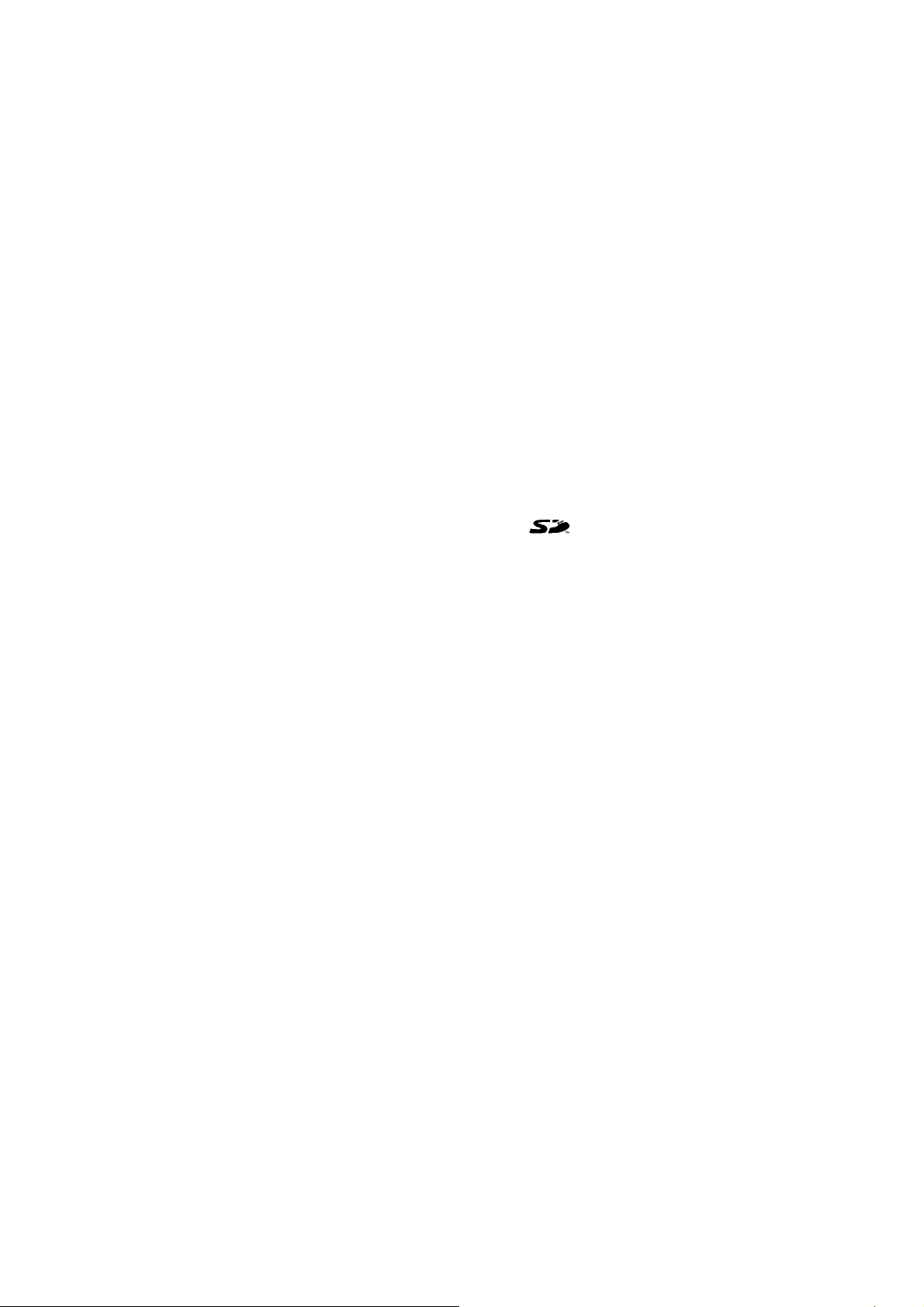
Благодарим Вас за приобретение цифровой камеры Optio S50 компании
Pentax.
Перед использованием камеры, пожалуйста, прочитайте это руководство
для получения максимальной информации по особенностям и функциям
устройства. Для понимания возможностей камеры и получения быстрой
помощи держите это руководство под руками.
Замечание по авторским правам
Кадра, снятые камерой Optio S50 не для частных целей, не могут быть использованы без разрешения, в соответствии с Законом об авторских правах. Пожалуйста, соблюдайте правила даже во время демонстраций кадров
снятых для частных целей. Кадры снятые с целью получения авторских
прав также не могут использоваться вне ограничений Закона об авторских
правах и требования также должны соблюдаться.
Торговые марки
• Торговая марка SD карт имеет логотип
.
• PENTAX торговая марка компании PENTAX.
• Optio торговая марка компании PENTAX.
• Все другие бренды и названия изделий являются торговыми марками
соответствующих компаний.
• USB драйвер использует программу созданную Silicon Corporation. Авторские права (с) 2002 Silicon Corporation. Все права защищены.
• Эта камера поддерживает PRINT Image Matching III.
Использование цифровых камер с PRINT Image Matching III, принтеров
и программного обеспечения помогает фотографам снимать кадры
наиболее соответствующие их намерениям.
Авторские права 2001 Seiko Epson Corporation. Все права защищены.
PRINT Image Matching торговая марка Seiko Epson Corporation.
О PictBridge
Данная система позволяет вам подключать вашу камеру напрямую к принтеру, используя общий стандарт прямой печати фотографий.
Переводы инструкций: www.rusmanual.ru
Page 3
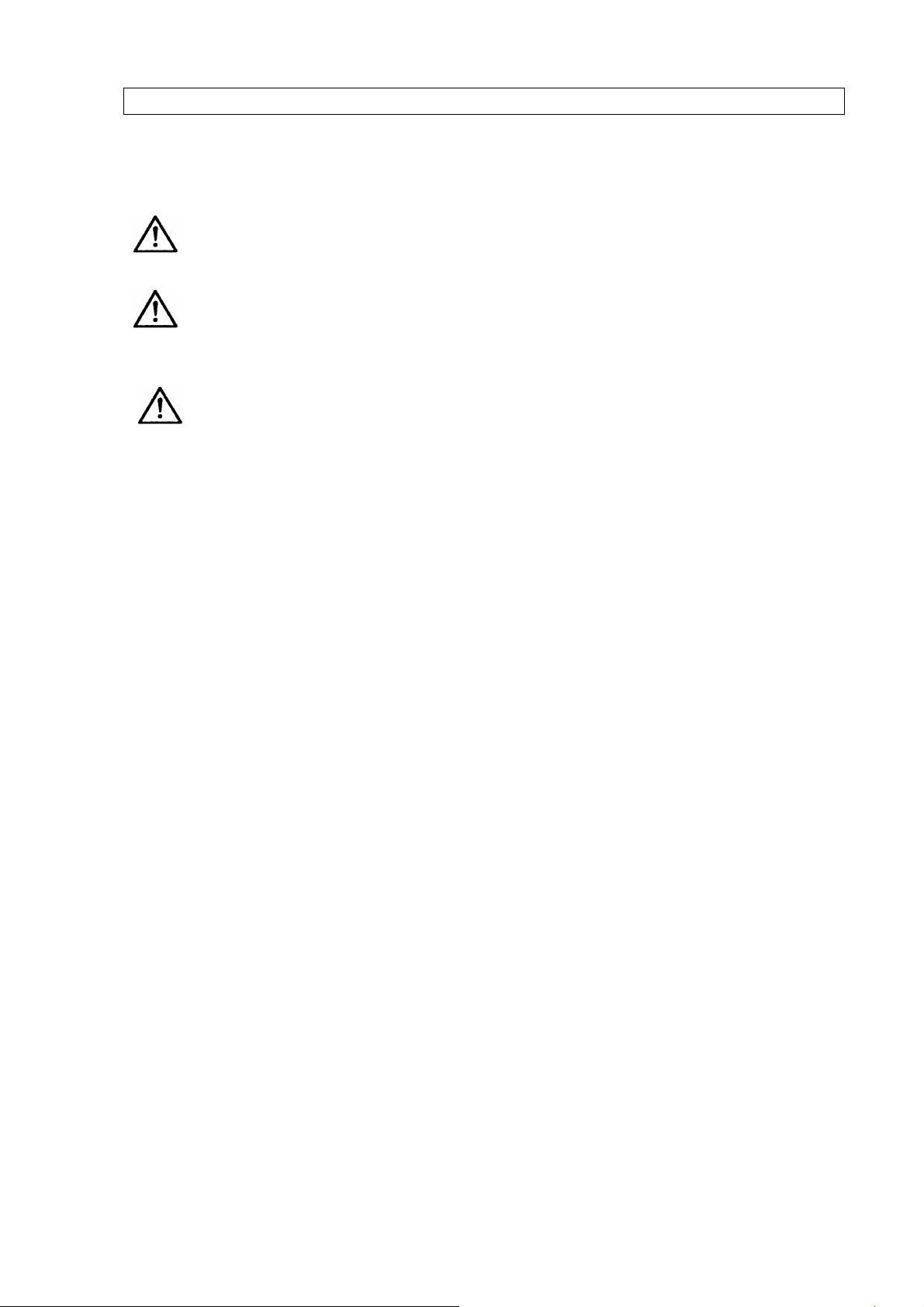
БЕЗОПАСНОЕ ИСПОЛЬЗОВАНИЕ КАМЕРЫ
Уделите внимание безопасному обращению с камерой и обратите внимание на предупреждения, отмеченные следующими символами.
Предупреждение
Эти символы показывают, что пользователь
может иметь серьезные трудности, если предупреждения не выполняются.
Предостережение
Этот символ указывает, пользователь может
иметь меньшие или большие трудности, если
предупреждения не выполняются.
Предупреждение
• Не предпринимайте усилий по разборке камеры. В камере есть высокие
напряжения и поэтому есть опасность электрического удара.
• Если внутри камеры возникает деформация, например, в результате па-
дения, пожалуйста, не касайтесь выступающих частей, так как есть
опасность получения электрического удара.
• Не оборачивайте ремешок камеры вокруг шеи, так как это опасно. По-
жалуйста, смотрите, чтобы дети не оборачивали ремешок вокруг шеи.
• Чтобы избежать риска получения ошибок, держите карту памяти SD в
месте не доступном детям. Немедленно обратитесь к врачу при случайном проглатывании карты.
• Для питания камеры используется сетевой адаптер. Использование се-
тевого адаптера, не предназначенного для питания камеры, может быть
причиной возгорания или электрического удара.
• Если камера дымит или издает странный запах, а также, если есть про-
явления нестандартного поведения, немедленно остановите использование камеры, выньте батареи или отсоедините сетевой адаптер и обратитесь в ближайший сервер центр компании Pentax. Продолжение использования камеры может привести к ее возгоранию или электрическому удару.
• Не используйте сетевой адаптер во время грозы. Это может быть при-
чиной возгорания или электрического удара.
Переводы инструкций: www.rusmanual.ru
Page 4
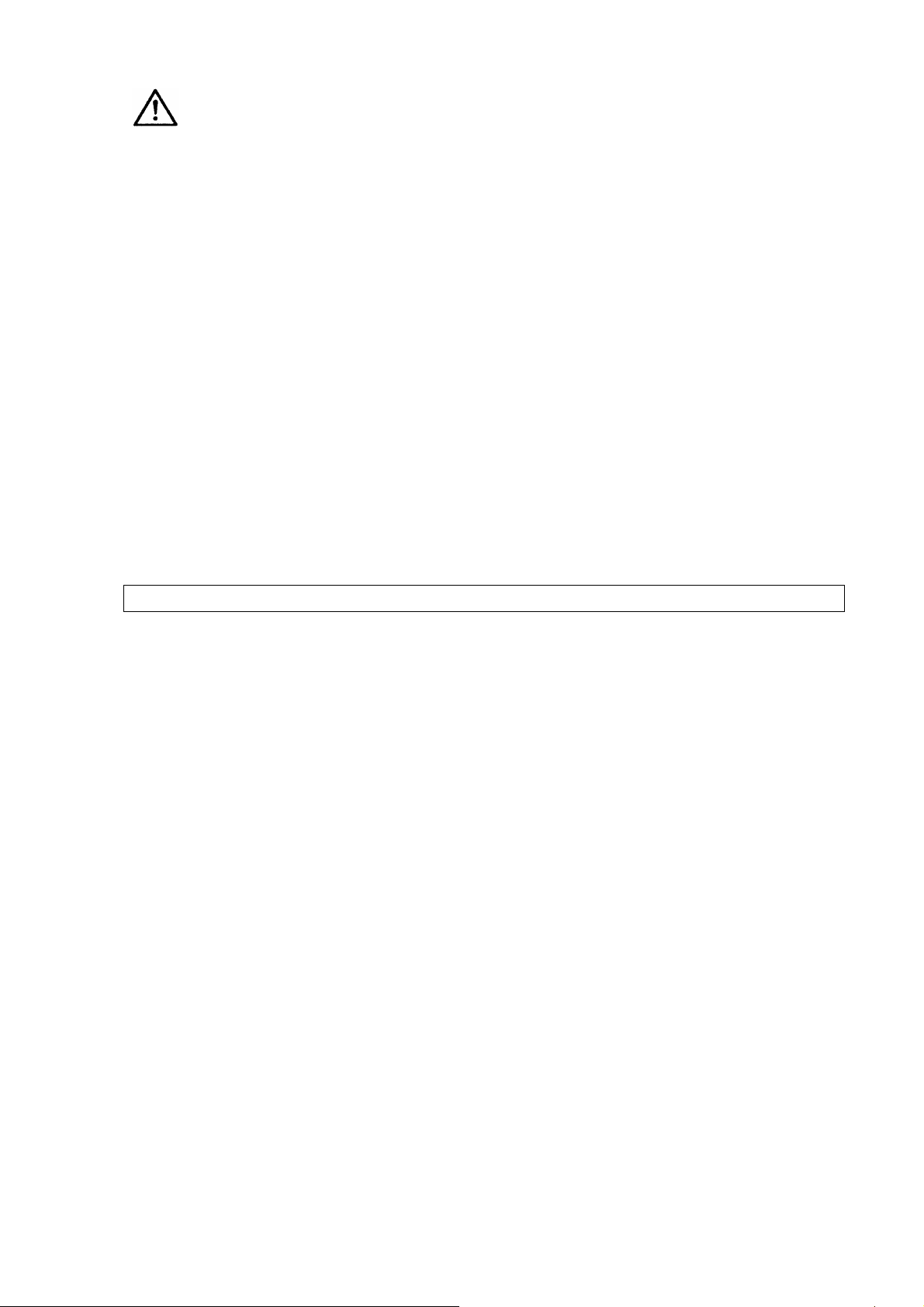
Предостережение
• Никогда не пытайтесь разобрать или закоротить батарейки. Также не
подвергайте батарейки питания воздействию огня, поскольку они могут
взорваться.
• Немедленно выньте батарейки из камеры, если они стали горячими или
задымились. Будьте осторожны и не обожгитесь во время извлечения
батареек из камеры.
• Некоторые части камеры нагреваются во время работы и появляется
риск ожога и от этой небольшой температуры, если эти части держать
длительное время.
• Не держите палец на вспышке во время ее срабатывания, так как появ-
ляется риск ожога.
• Если жидкость, текущая из батарейки, попала в глаза, не трите их. Про-
мойте глаза чистой водой и немедленно обратитесь к врачу.
• Если жидкость, вытекающая из батарейки, оказалась на коже или одеж-
де, промойте это место водой.
• Не пытайтесь заряжать любые батарейки.
Соблюдайте осторожность при обращении с камерой
• Не чистите камеру органическими растворителями, такими как ацетон
или бензол.
• Избегайте мест с высокой температурой и влажностью. Особенно будьте
осторожны, когда оставляете камеру в автомобиле стоящем на открытом
месте.
• Избегайте хранения камеры рядом с пестицидами и химикатами.
Выньте камеру из чехла и храните ее в хорошо проветриваемом месте
для предотвращения образования плесени.
• Не используйте камеру в местах, где она может оказаться под дождем,
водой или под воздействием любых других жидкостей, поскольку камера не имеет стойкости к воде, плохой погоде или жидкостям. При образовании на камере влаги от дождя, брызг воды или других жидкостей
немедленно протрите ее сухой мягкой тканью.
• Удостоверьтесь, что камера не подвергается воздействию сильной виб-
рации, ударам или давлению. Установите камеру на подушку для защиты от вибраций, когда на камеру воздействует вибрация от мотора автомобиля или корабля.
• Жидкокристаллический дисплей почернеет при температурах примерно
60° С, но потом возвратиться в нормальное состояние при обычной окружающей температуре.
• При низкой температуре скорость отклика жидкокристаллического дис-
плея становится ниже.
Переводы инструкций: www.rusmanual.ru
Page 5
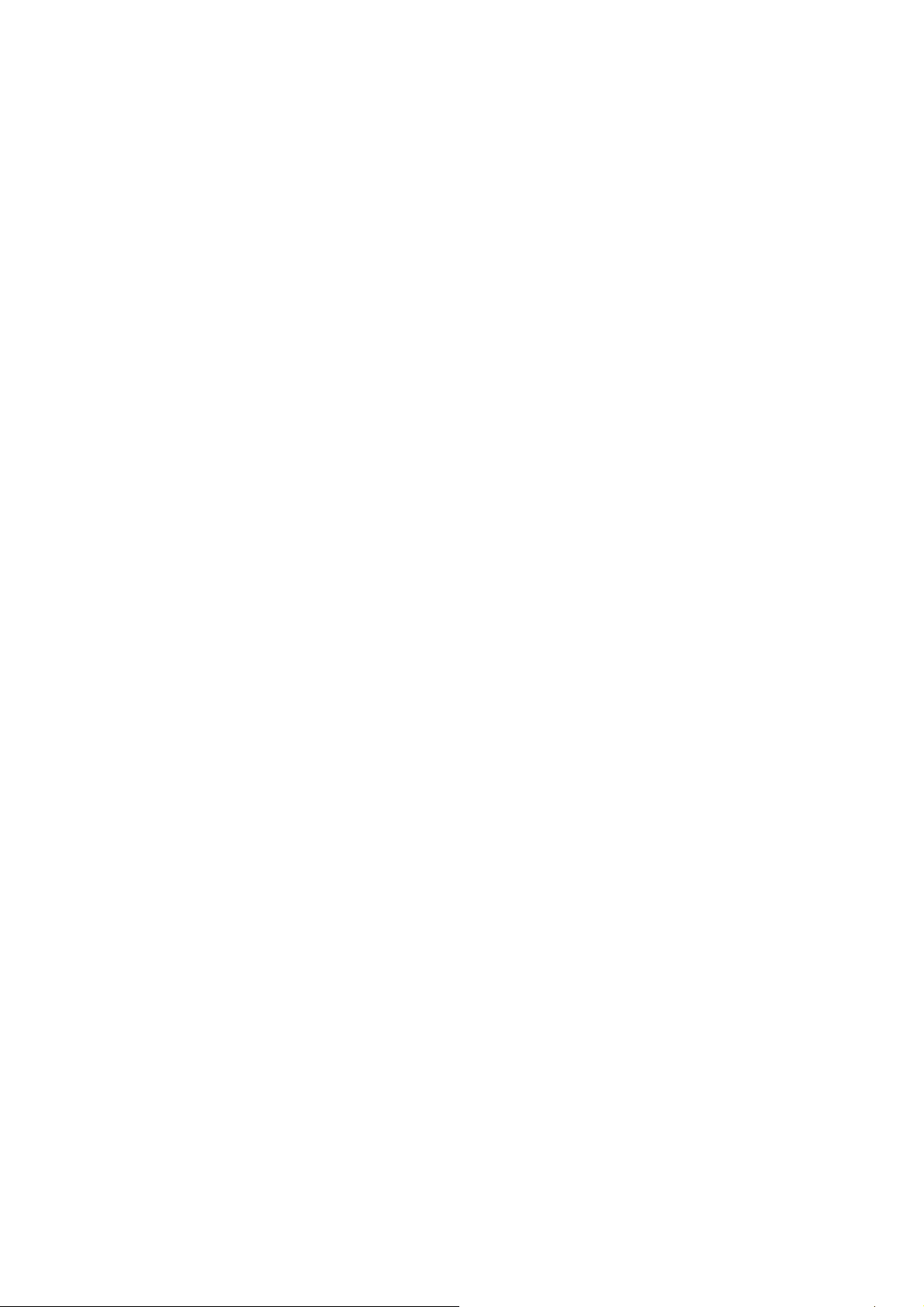
• Это является свойством жидкого кристалла и не представляет собой по-
вреждение.
• Удаляйте пыль из объектива и видоискателя, используя резиновую гру-
шу, или счищайте пыль кисточкой для объектива.
• Рекомендуются периодические проверки каждые 1 - 2 года для поддер-
жания технических характеристик на высоком уровне.
• Когда камера не использовалась длительное время, удостоверьтесь в ее
работоспособности, особенно перед съемкой важных кадров (например
на свадьбе или перед путешествием). Компания Pentax не несет ответственности за брак (невнимательность при съемке кадров, потерю прибыли, которая должна быть от съемки) возникающий при неправильном
обращении с камерой.
• Если на камеру воздействует быстрое изменение температуры, внутри и
снаружи камеры может образоваться конденсат. Поэтому держите камеру в сумке или пластиковом пакете и вынимайте камеру, когда температуры сравняются.
• Диапазон температур использования камеры от 0° С до 40° С.
• Избегайте контакта с мусором, пылью, водой, токсичными газами, со-
лью и т.п., так как это может привести к повреждению камеры. Если
дождь или вода попали на камеру, вытрите ее досуха.
• Обращение с картами памяти SD смотрите в разделе «Предосторожно-
сти при использовании карт памяти SD» (с. 17).
Пользователям этой камеры
• Может оказаться, что записанные данные стираются или камера работа-
ет не правильно в данной окружающей среде. Это может быть в местах с
сильным электромагнитным или магнитным полем.
• Жидкокристаллическая панель использованная в ЖК дисплее сделана по
высокоточной технологии. Хотя число функционирующих пикселей составляет 99,99% или более, можно ожидать. Что 0,01% или менее пикселей могут не работать. Однако это не оказывает воздействия на записанное изображение.
• Может оказаться, что рисунки и экран дисплея ЖК монитора в этом ру-
ководстве отличаются от того, что есть в Вашей камере.
Переводы инструкций: www.rusmanual.ru
Page 6
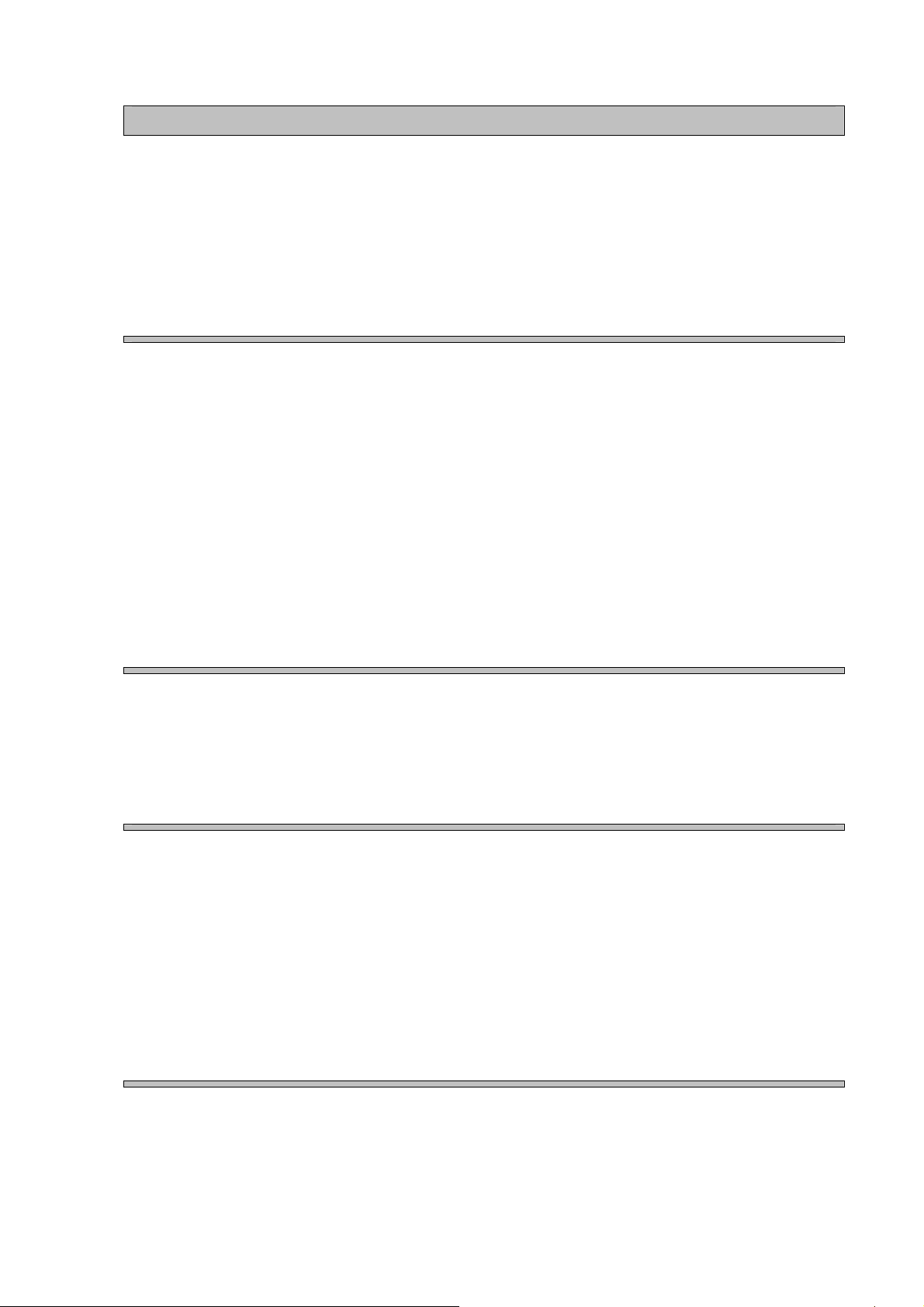
Содержание
БЕЗОПАСНОЕ ИСПОЛЬЗОВАНИЕ КАМЕРЫ . . . . . . 1
Соблюдайте осторожность при обращении с камерой . . . 4
Содержание . . . . . . . . . . . . . . . . . . . . 6
Содержание руководства по эксплуатации . . . . . . . 9
Проверка комплектации . . . . . . . . . . . . . . . 10
Названия составных частей камеры . . . . . . . . . . 11
Названия органов управления . . . . . . . . . . . . . 12
Начало работы . . . . . . . . . . . . . . . . . . . . . . . 13
Присоединение ремешка . . . . . . . . . . . . . . 13
Питание камеры . . . . . . . . . . . . . . . . . . 14
Установка батарей . . . . . . . . . . . . . . . . 14
Использование сетевого адаптера (дополнительно) . . 16
Установка карты памяти SD . . . . . . . . . . . . . 17
Записываемые пиксели и качество. . . . . . . . . . 19
Включение и выключение камеры. . . . . . . . . . . 21
Режим воспроизведения. . . . . . . . . . . . . . 21
Запись звука. . . . . . . . . . . . . . . . . . . 22
Начальные настройки . . . . . . . . . . . . . . . 23
Настройка языка дисплея . . . . . . . . . . . . . 23
Настройка даты и времени . . . . . . . . . . . . 24
Быстрый старт 26
Получение неподвижных изображений . . . . . . . . 26
Воспроизведение неподвижных изображений . . . . . 28
Воспроизведение изображений . . . . . . . . . . 28
Воспроизведение предыдущего и следующего кадра . 28
Поворот показываемого изображения . . . . . . . . 29
Обычные операции . . . . . . . . . . . . . . . . . . . . . 30
Использование функциональных кнопок . . . . . . . 30
Режим съемки . . . . . . . . . . . . . . . . . 30
Режим воспроизведения . . . . . . . . . . . . . 31
Режим записи звука . . . . . . . . . . . . . . . 32
Использование меню . . . . . . . . . . . . . . . . 33
Как использовать меню . . . . . . . . . . . . . . 33
Пример работы с меню . . . . . . . . . . . . . . 34
Увеличение размера меню . . . . . . . . . . . . 36
Список меню . . . . . . . . . . . . . . . . . . 37
Съемка кадров . . . . . . . . . . . . . . . . . . . . . . . 40
Настройка функций съемки . . . . . . . . . . . . . 40
Автоматический режим съемки. . . . . . . . . . . 40
Использование помощи. . . . . . . . . . . . . . 41
Настройка функций (Программный режим) . . . . . 42
Выбор режима в соответствии с сюжетом съемки
Переводы инструкций: www.rusmanual.ru
Page 7
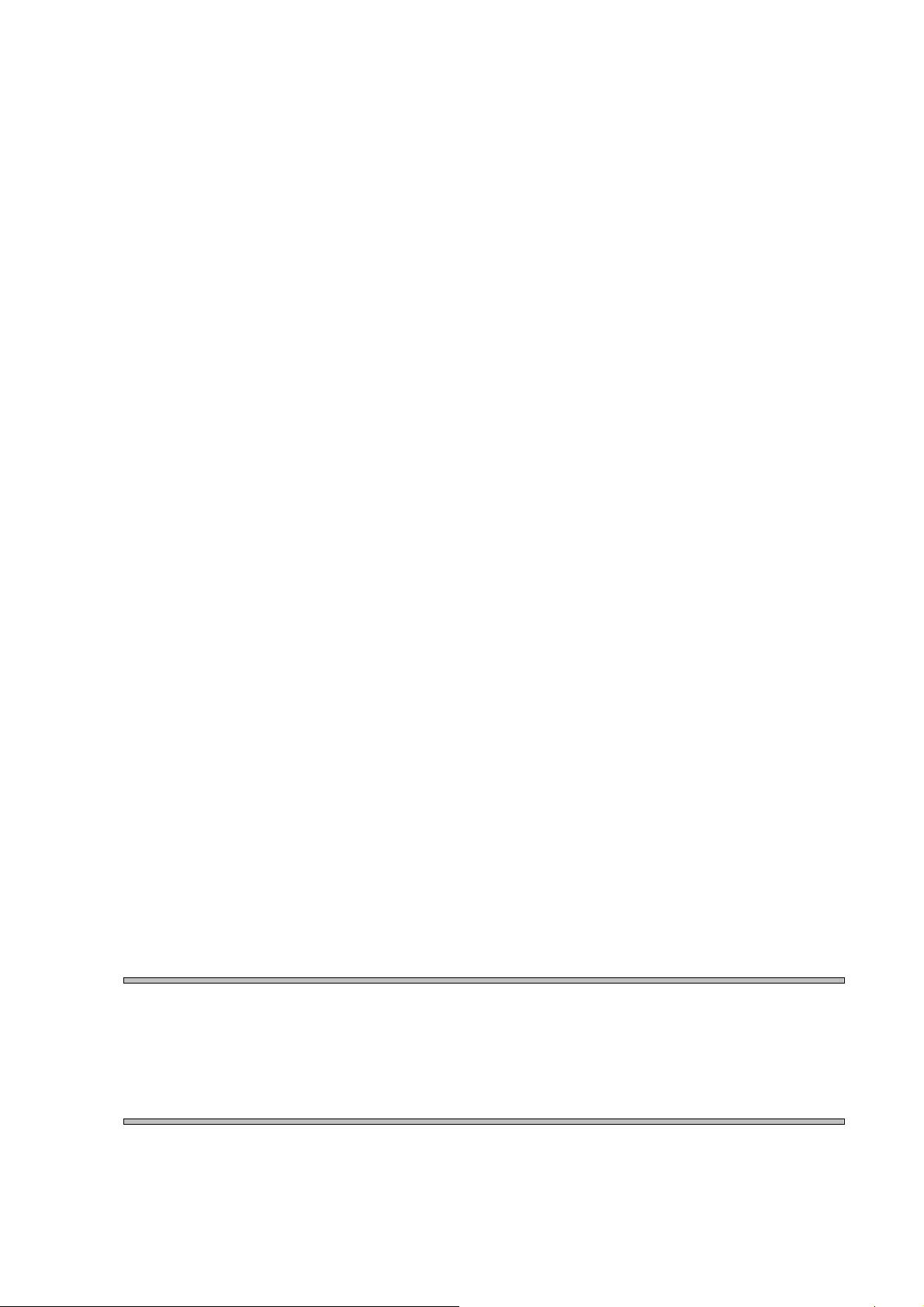
(Режим изображения) .. . . . . . . . . . . . . . 43
Съемка кадров темных сцен
(Режим ночной сцены) . . . . . . . . . . . . . . 45
Съемка ландшафта (Ландшафтный режим). . . . . . 46
Съемка портрета (Портретный режим). . . . . . . . 46
Съемка движущихся изображений
(Режим движущегося изображения) . . . . . . . . 47
Использование зума . . . . . . . . . . . . . . . 50
Использование автоспуска . . . . . . . . . . . . 52
Серийная съемка (Режим серийной съемки) . . . . . 53
Использование дистанционного управления (опция) . 54
Съемка кадров с цифровыми фильтрами
(Режим цифрового фильтра) . . . . . . . . . . . 55
Съемка 2в1 . . . . . . . . . . . . . . . . . . 56
Съемка панорам (Режим панорамы) . . . . . . . . 57
Настройка функций съемки . . . . . . . . . . . . . 59
Изменение режима . . . . . . . . . . . . . . . 59
Выбор режима съемки . . . . . . . . . . . . . . 59
Показ съемочной информации в режиме съемки . . . 60
Выбор режима фокусировки . . . . . . . . . . . 61
Выбор режима вспышки . . . . . . . . . . . . . 63
Выбор числа записываемых пикселей . . . . . . . . 64
Выбор уровня качества . . . . . . . . . . . . . . 65
Выбор качества изображения. . . . . . . . . . . . 66
Настройка цветового баланса в соответствии со светом
(Баланс белого) . . . . . . . . . . . . . . . . . 67
Изменение зоны AF (зона фокуса) . . . . . . . . . 69
Настройка диапазона замера света для определения
экспозиции (Замер АЕ) . . . . . . . . . . . . . . 70
Настройка чувствительности . . . . . . . . . . . 71
Настройка частоты смены кадров . . . . . . . . . 72
Настройка времени немедленного просмотра . . . . 73
Настройка резкости изображения (Резкость) . . . . . 74
Настройка цветовой насыщенности (Насыщенность) . 75
Настройка контраста изображения (Контраст) . . . . 76
Компенсация EV . . . . . . . . . . . . . . . . 77
Сохранение настроек (Память) . . . . . . . . . . . 78
Сохранение пунктов меню (Память) . . . . . . . . 78
Запись и воспроизведение . . . . . . . . . . . . . . . . . . 80
Запись звука (Режим записи звука) . . . . . . . . . . 80
Воспроизведение звука . . . . . . . . . . . . . . . 81
Добавление звукового сопровождения . . . . . . . . 82
Запись звукового комментария . . . . . . . . . . 82
Воспроизведение звукового комментария . . . . . .. 84
Воспроизведение/Стирание/Редактирование . . . . . . . . . . 86
Воспроизведение изображений . . . . . . . . . . . . 86
Воспроизведение неподвижных изображений . . . 86
Переводы инструкций: www.rusmanual.ru
Page 8
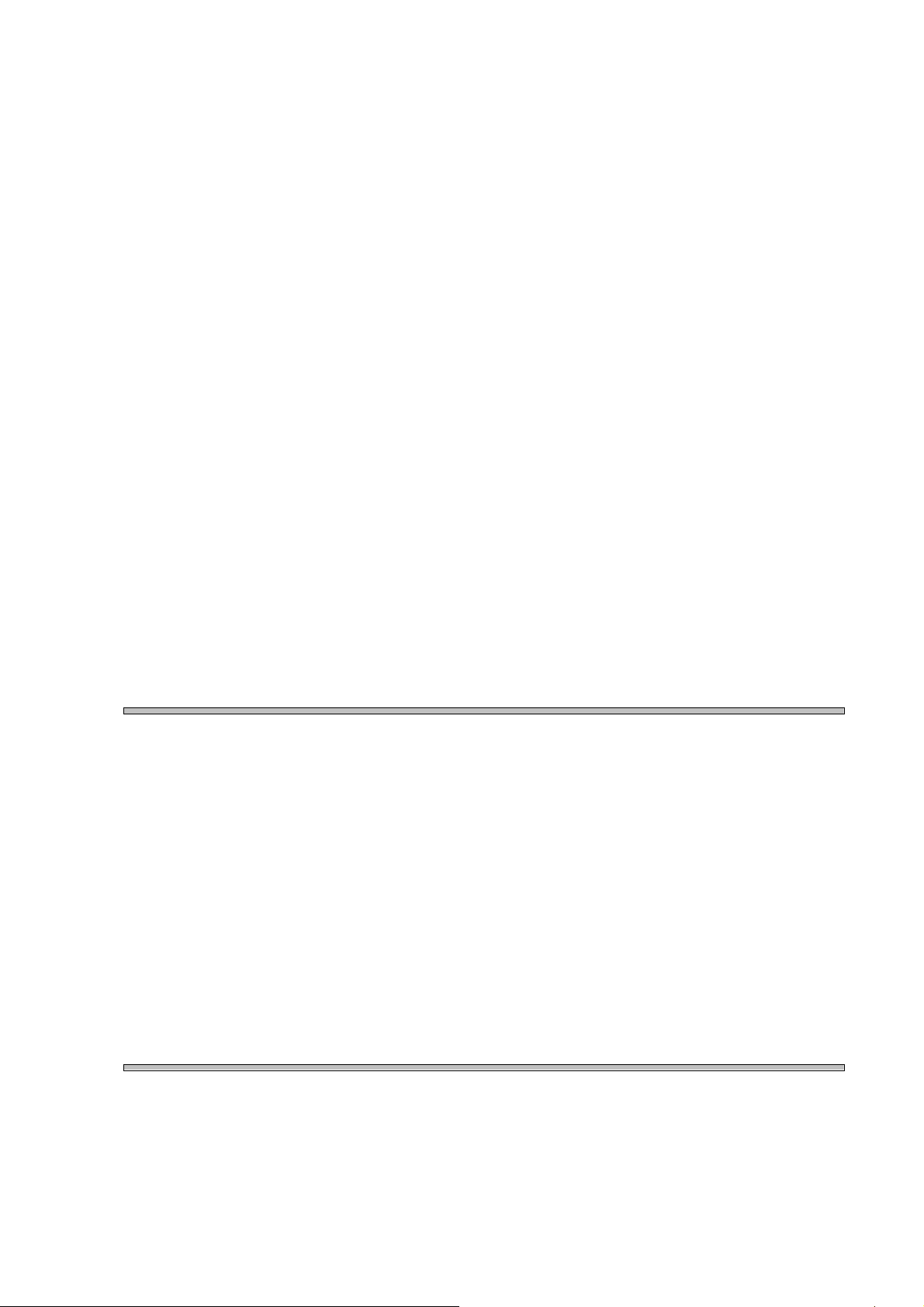
Воспроизведение с зумом . . . . . . . . . . . . 86
Воспроизведение движущихся изображений . . . . . 88
Показ информации о съемке в режиме воспроизведения 89
Показ девяти изображений . . . . . . . . . . . . 90
Слайд-шоу . . . . . . . . . . . . . . . . . . . 91
Стирание изображений . . . . . . . . . . . . . . . 92
Стирание одного изображения или звука . . . . . . 92
Стирание всех изображений . . . . . . . . . . . 94
Защита изображений / звука от стирания (Защита) . . 95
Просмотр изображений на ТВ . . . . . . . . . . . . 97
Использование пульта ДУ (опция) . . . . . . . . . 98
Настройка для службы печати (DPOF) . . . . . . . . 99
Печать одного изображения . . . . . . . . . . . . 99
Печать всех изображений . . . . . . . . . . . . . 101
Прямая печать на принтер (PictBridge) . . . . . . . . 102
Подключение камеры к принтеру . . . . . . . . . . 102
Печать одного изображения . . . . . . . . . . . . 103
Печать всех изображений . . . . . . . . . . . . . 104
Печать используя настройки DPOF . . . . . . . . . 104
Отключение камеры от принтера . . . . . . . . . . 105
Редактирование изображений . . . . . . . . . . . . 106
Изменение размера и качества изображения . . . . .. 106
Редактирование с применением цифровых фильтров . 108
Копирование файлов . . . . . . . . . . . . . . . . 110
Настройки . . . . . . . . . . . . . . . . . . . . . . . . 112
Настройки камеры . . . . . . . . . . . . . . . . . 112
Форматирование карты памяти SD и встроенной памяти 112
Изменение настроек звука . . . . . . . . . . . . 113
Изменение даты / времени . . . . . . . . . . . . 114
Настройка мирового времени . . . . . . . . . . . 114
Изменение экрана начала работы . . . . . . . . . 116
Изменение языка дисплея . . . . . . . . . . . . 118
Изменение яркости дисплея . . . . . . . . . . . 118
Изменение формата видеовыхода . . . . . . . . . 115
Изменение USB подключения. . . . . . . . . . . . 119
Настройка автоматического выключения питания . . 121
Переустановка на настройки по умолчанию (Reset) . . 121
Перечень функций . . . . . . . . . . . . . . . . 122
Приложение . . . . . . . . . . . . . . . . . . . . . . . . 124
Список названий городов . . . . . . . . . . . . . . 124
Дополнительные аксессуары . . . . . . . . . . . . 125
Сообщения . . . . . . . . . . . . . . . . . . . . 126
Неисправности . . . . . . . . . . . . . . . . . . 128
Основные технические характеристики . . . . . . . 130
ГАРАНТИЙНЫЕ ОБЯЗАТЕЛЬСТВА . . . . . . . . 132
Переводы инструкций: www.rusmanual.ru
Page 9
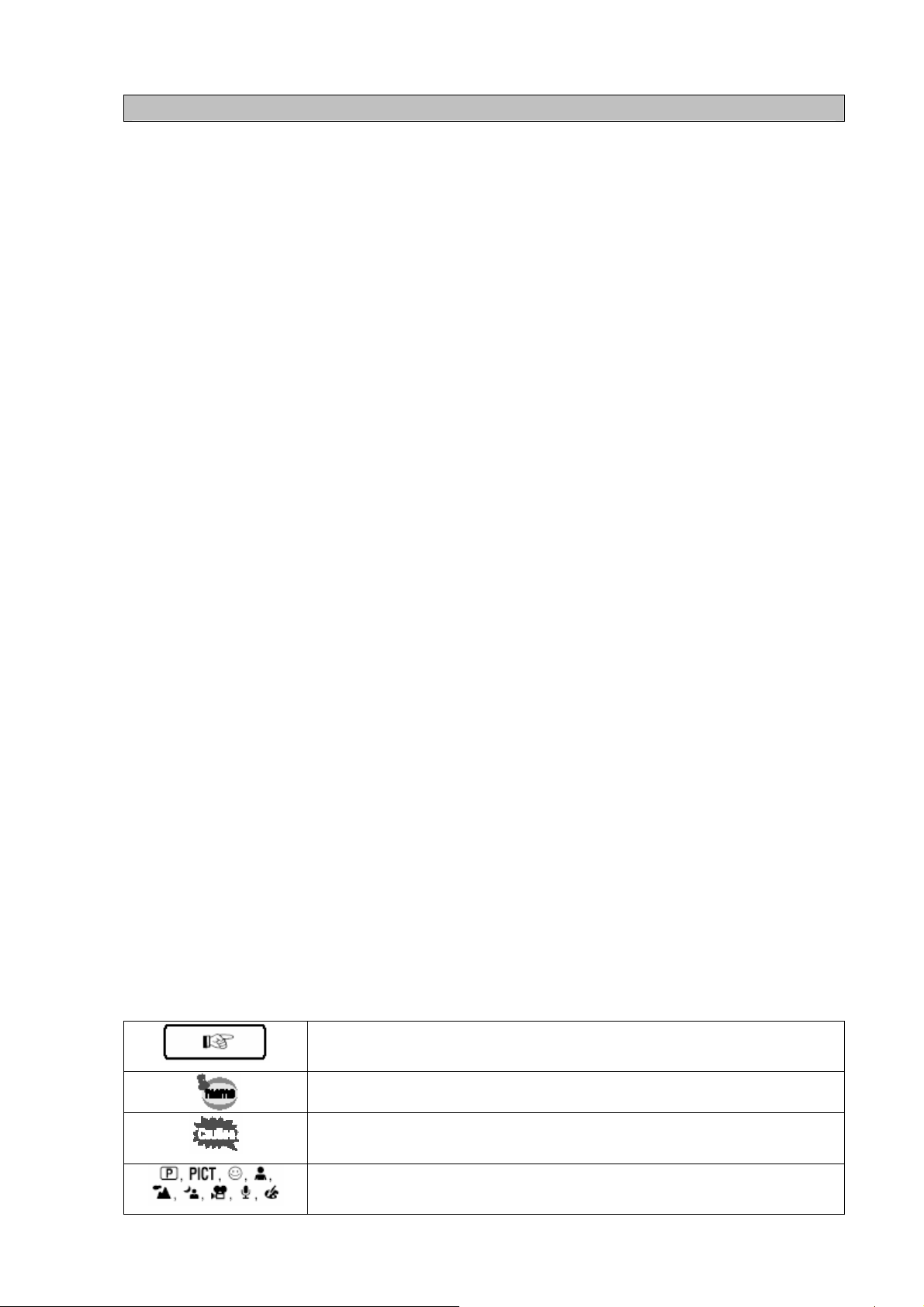
Содержание руководства по эксплуатации
Это руководство по эксплуатации содержит следующие главы.
1 Начало работы
В этой главе объясняется, что Вам необходимо сделать после приобретения камеры перед началом съемки кадров. Прочитайте и поймите
следующие инструкции.
2 Быстрый старт
В этой главе объясняется самый простой путь съемки кадров и воспроизведения изображений. Используйте ее, если хотите начать съемку побыстрее. В главе также говорится, как использовать карту памяти
SD.
3 Обычные операции
В этой главе объясняются обычные операции такие как функции кнопок и как использовать меню. Для более подробной информации
смотрите соответствующие главы (Съемка кадров), (Запись и воспроизведение), (Воспроизведение / Стирание / Редактирование) и (Настройки).
4 Съемка кадров
В этой главе объясняются различные пути съемки кадров и то как установить соответствующие функции, включая как использовать виртуальный указатель режимов для изменения режима съемки и как выбрать наилучший режим съемки наиболее подходящий для данного
сюжета.
5 Запись и воспроизведение
В этой главе объясняется, как записать только звук или добавить звуковой комментарий к изображению и как воспроизвести звук.
6 Воспроизведение / Стирание / Редактирование
В этой главе объясняется, как воспроизвести изображения на камере
или на ТВ и как удалить изображения.
7 Настройки
В этой главе объясняется, как настроить функции камеры.
8 Приложение
В этом разделе показаны сообщения появляющиеся на ЖК мониторе и
объясняется, что делать в случае неисправности.
Ниже показано значение символов используемых в Руководстве по эксплуатации.
Указывается на номер страницы для объяснения соответствующей операции.
Указывается информация, которую полезно знать.
Указываются предосторожности, которые нужно соблюдать при работе с камерой.
Значки над заголовком показывают режимы съемки,
при которой активируется функция.
Переводы инструкций: www.rusmanual.ru
Page 10
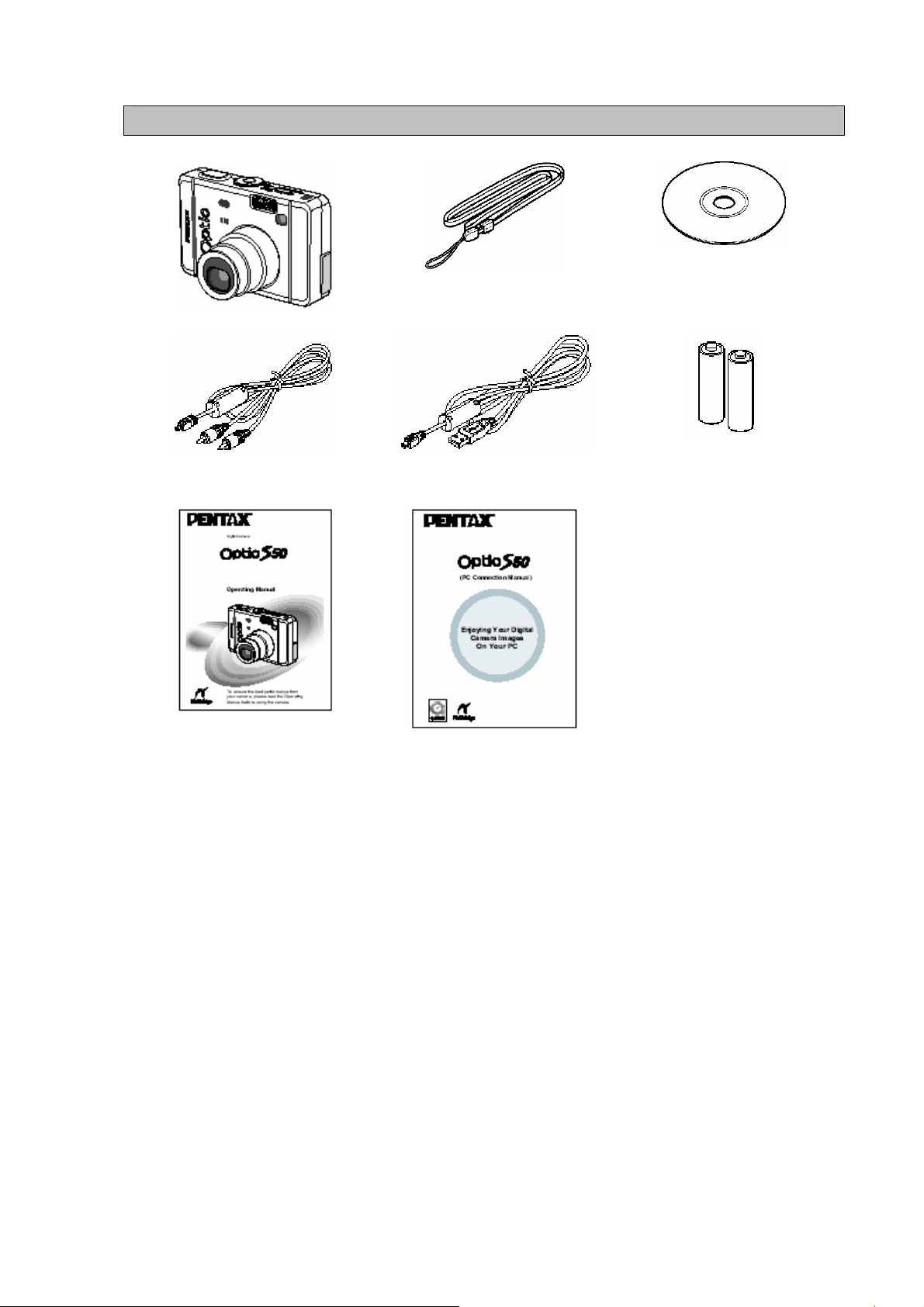
Проверка комплектации
Ремешок O-ST20 (*)
Камера Optio S50
Кабель AV
I-AVC7 (*)
Кабель USB
I-USB7 (*)
Программное обеспе-
чение (CD-ROM) S-
SW26
2 батарейки АА
Руководство по эксплуа-
тации (эта инструкция)
Руководство по при-
соединению ПК
Пункты маркированные (*)
• Пункты маркированные (*) также доступны, как и дополнительные
аксессуары. Другие дополнительные аксессуары смотрите в списке
на странице 125.
Переводы инструкций: www.rusmanual.ru
Page 11
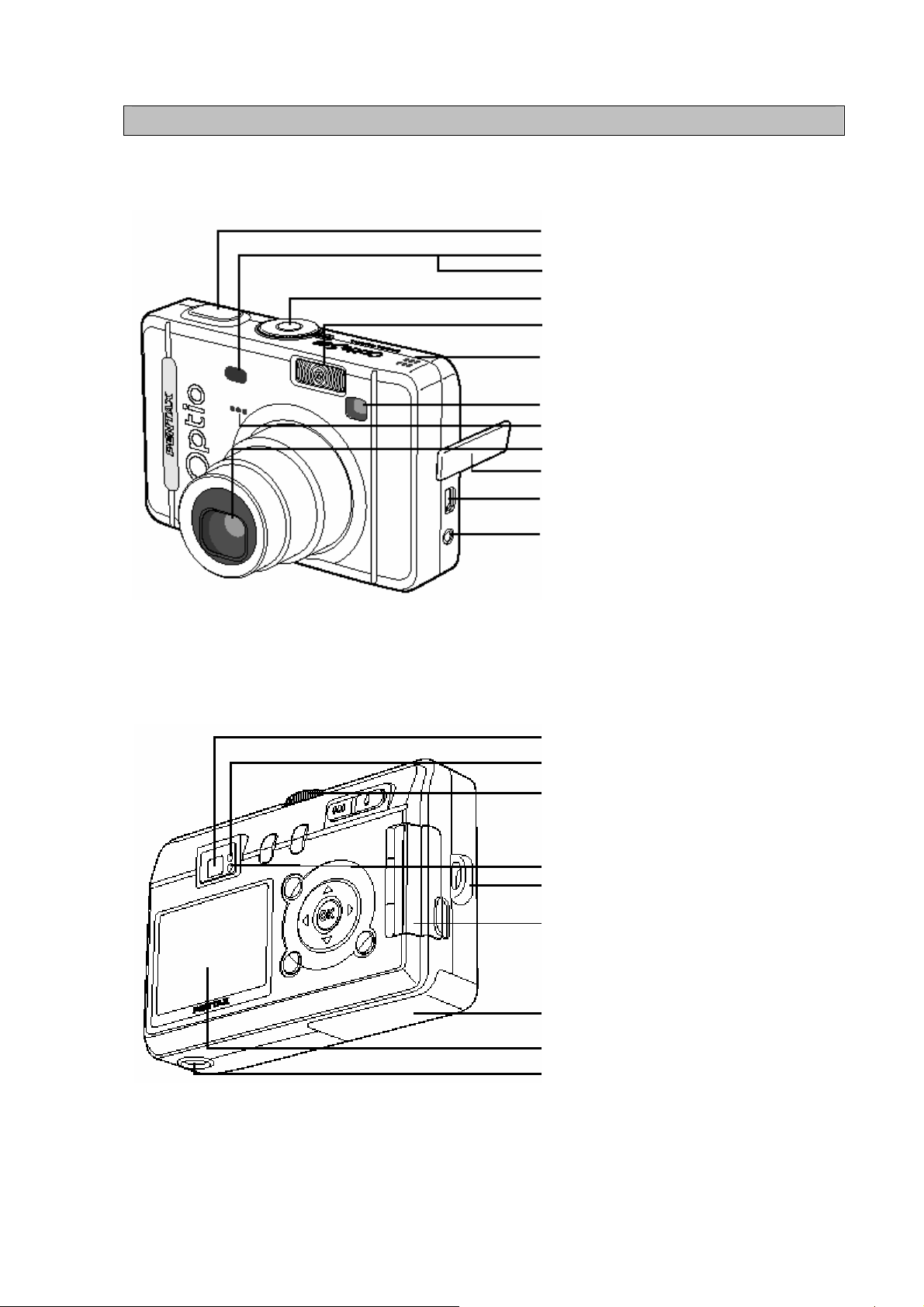
Названия составных частей камеры
Вид спереди
Кнопка спуска
Приемник дист. управления
Индикатор автоспуска
Выключатель питания
Встроенная вспышка
Динамик
Видоискатель
Микрофон
Объектив
Крышка отсека клемм
Клемма ПК/AV
Клемма питания
Вид сзади
Видоискатель
Индикатор фокуса (зеленый)
Колесо режимов
Индикатор вспышки (красн.)
Ушко для ремешка
Крышка отсека карты
Батарейный отсек
ЖК монитор
Гнездо штатива
Переводы инструкций: www.rusmanual.ru
Page 12
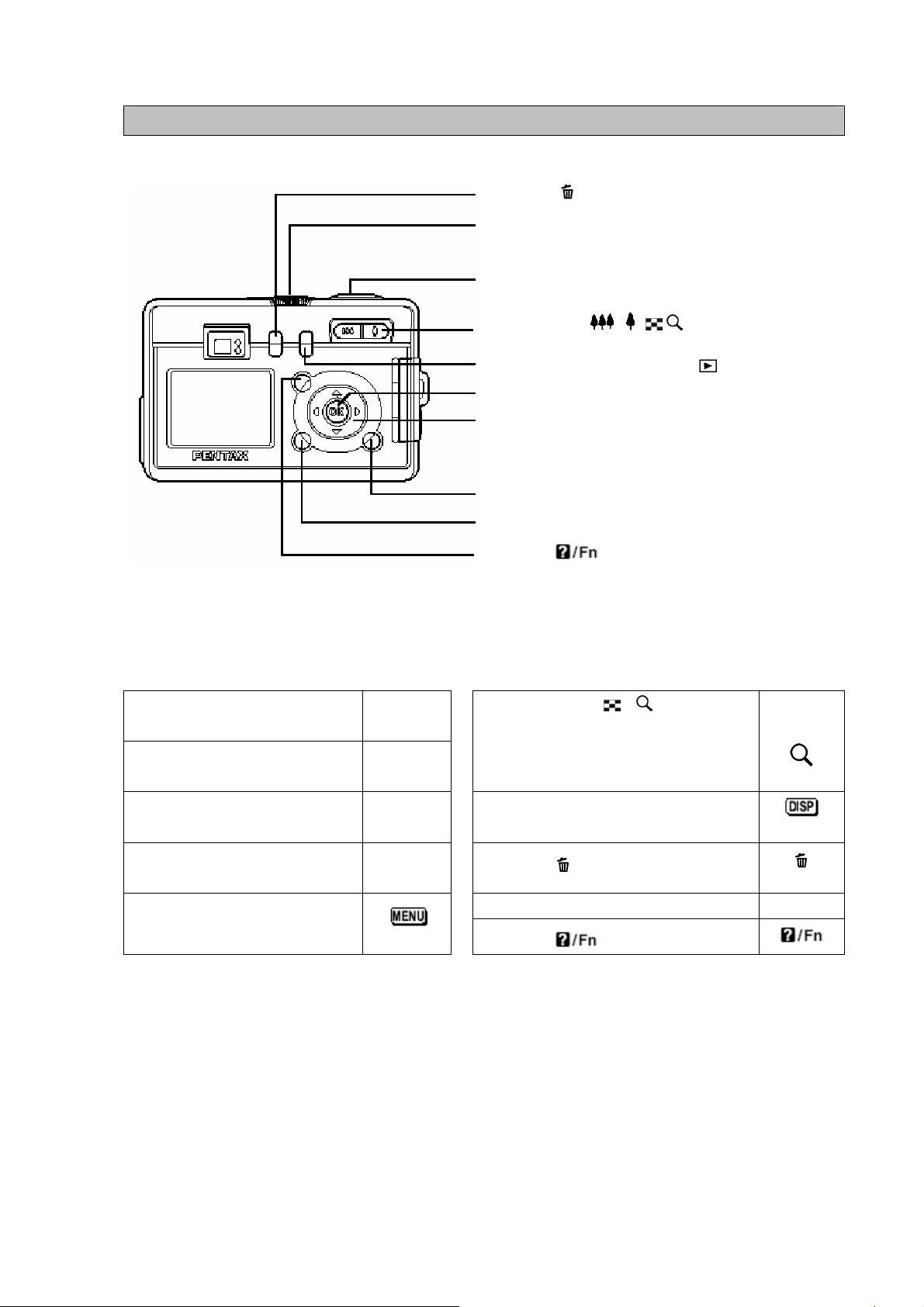
Название органов управления
Кнопка
Выключатель питания
Кнопка спуска
Кнопка зум / / /
Кнопка воспроизведения
Кнопка ОК
4-кнопочный контроллер
Кнопка DISPLAY
Кнопка MENU
Кнопка
Принцип индикации
При работе на ЖК мониторе показываются следующие кнопки. Кнопки
выглядят, как показано ниже.
4-кнопочный контроллер ()
4-кнопочный контроллер ()
4-кнопочный контрол-
Кнопка зума
/
(Только для цифрового зума
и увеличения при воспроизведении)
Кнопка дисплея
лер ()
4-кнопочный контрол-
Кнопка
лер ()
Кнопка MENU
Кнопка ОК
Кнопка
OK
Переводы инструкций: www.rusmanual.ru
Page 13
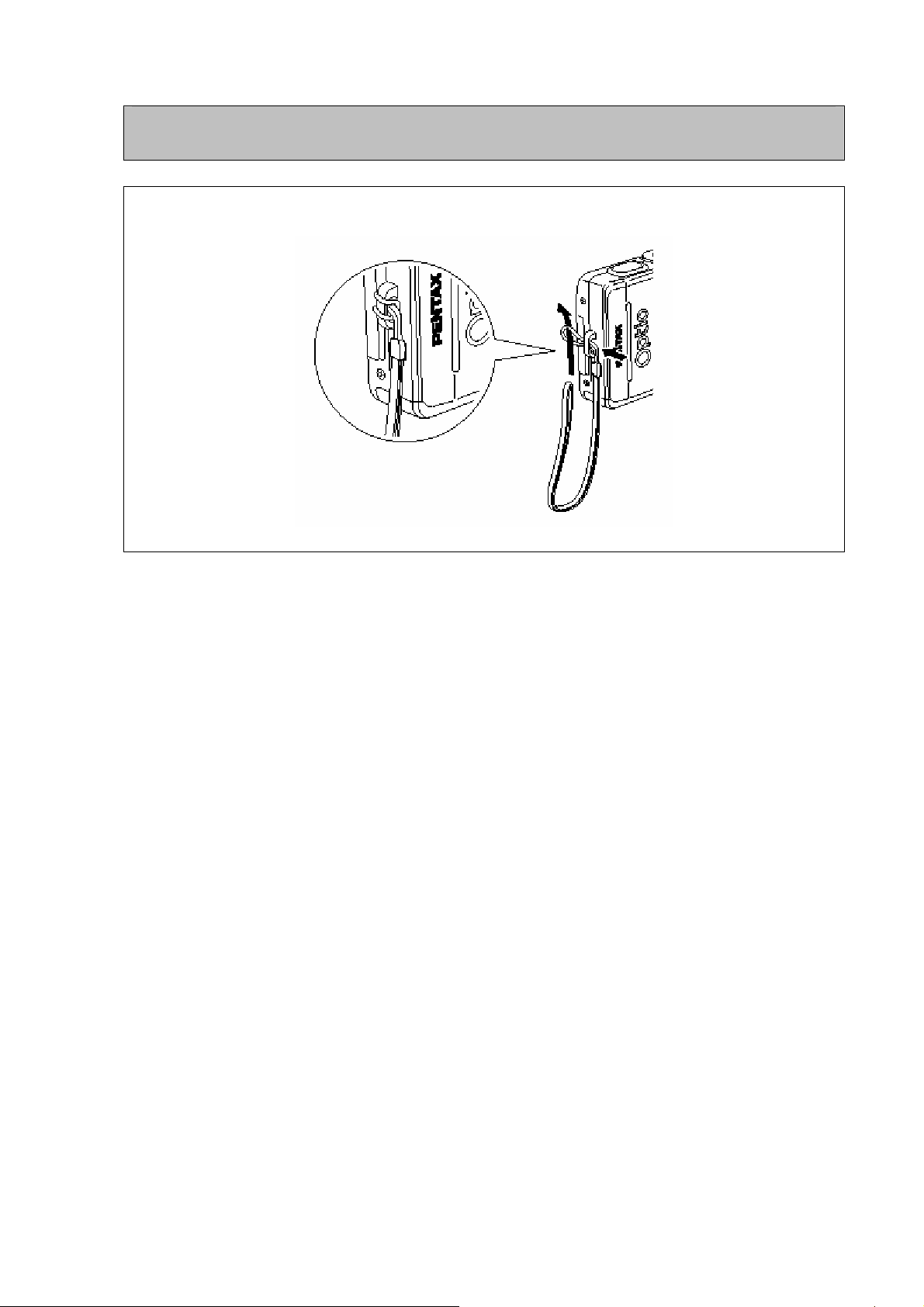
Начало работы
Присоединение ремешка
Пропустите узкий конец ремешка через ушко и пропустите другой конец
через петлю.
Переводы инструкций: www.rusmanual.ru
Page 14
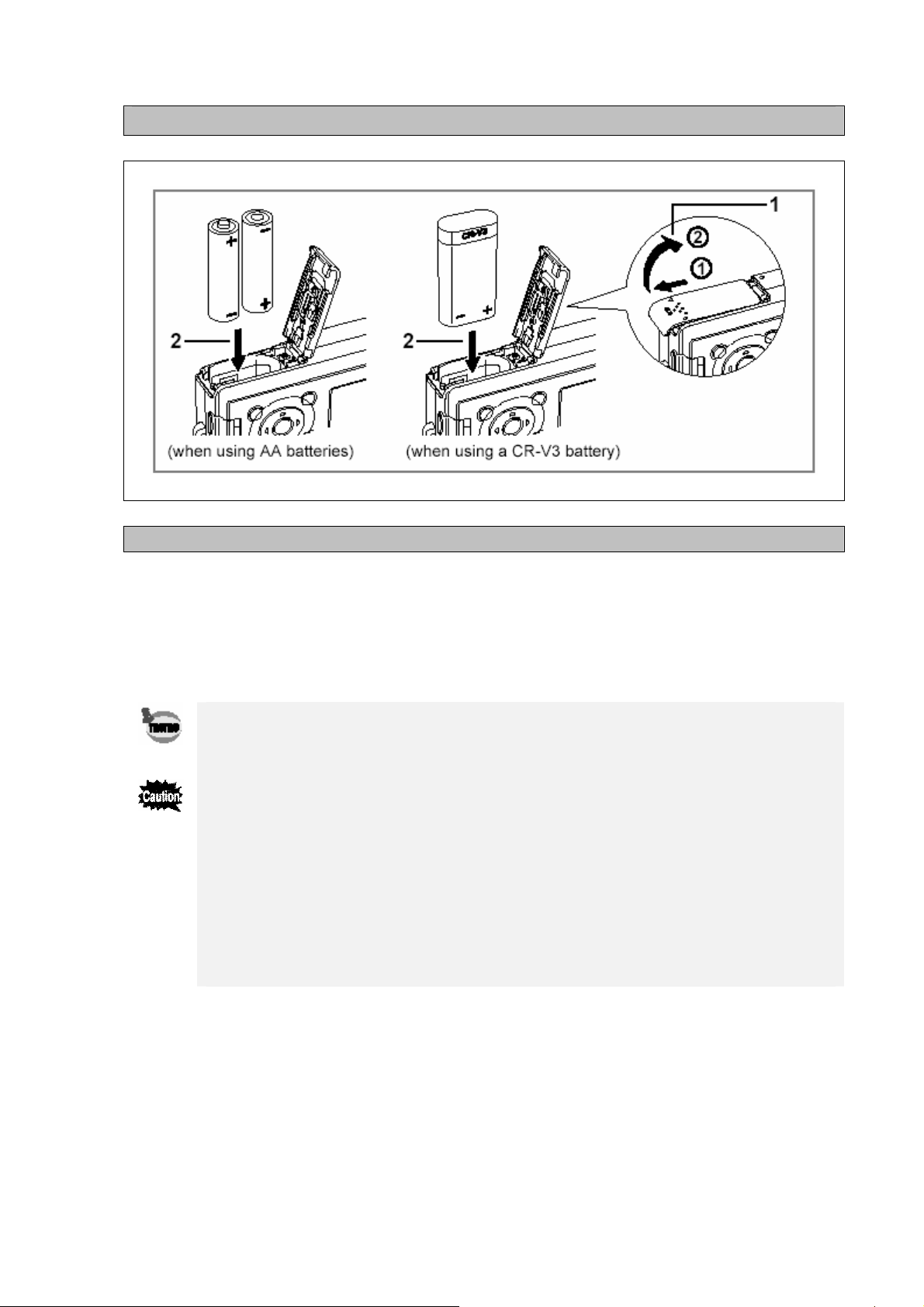
Питание камеры
Установка батарей
Откройте крышку батарейного отсека
1
Установите батарейки соблюдая полярность (-) (+)
2
Закройте крышку и защелкните блокировку открывания.
3
• При длительной непрерывной работе камеры используйте блок
питания (поставляется отдельно)
• Батарейки не перезаряжаются!
• Не вынимайте батарейки, когда камера включена.
• Если камера не будет использоваться длительное время, выньте
батарейки.
• Если камера остается без батареек длительное время, надо будет
переустановить дату.
• Устанавливайте батарейки правильно. Если перепутать поляр-
ность, можно испортить фотоаппарат.
Переводы инструкций: www.rusmanual.ru
Page 15
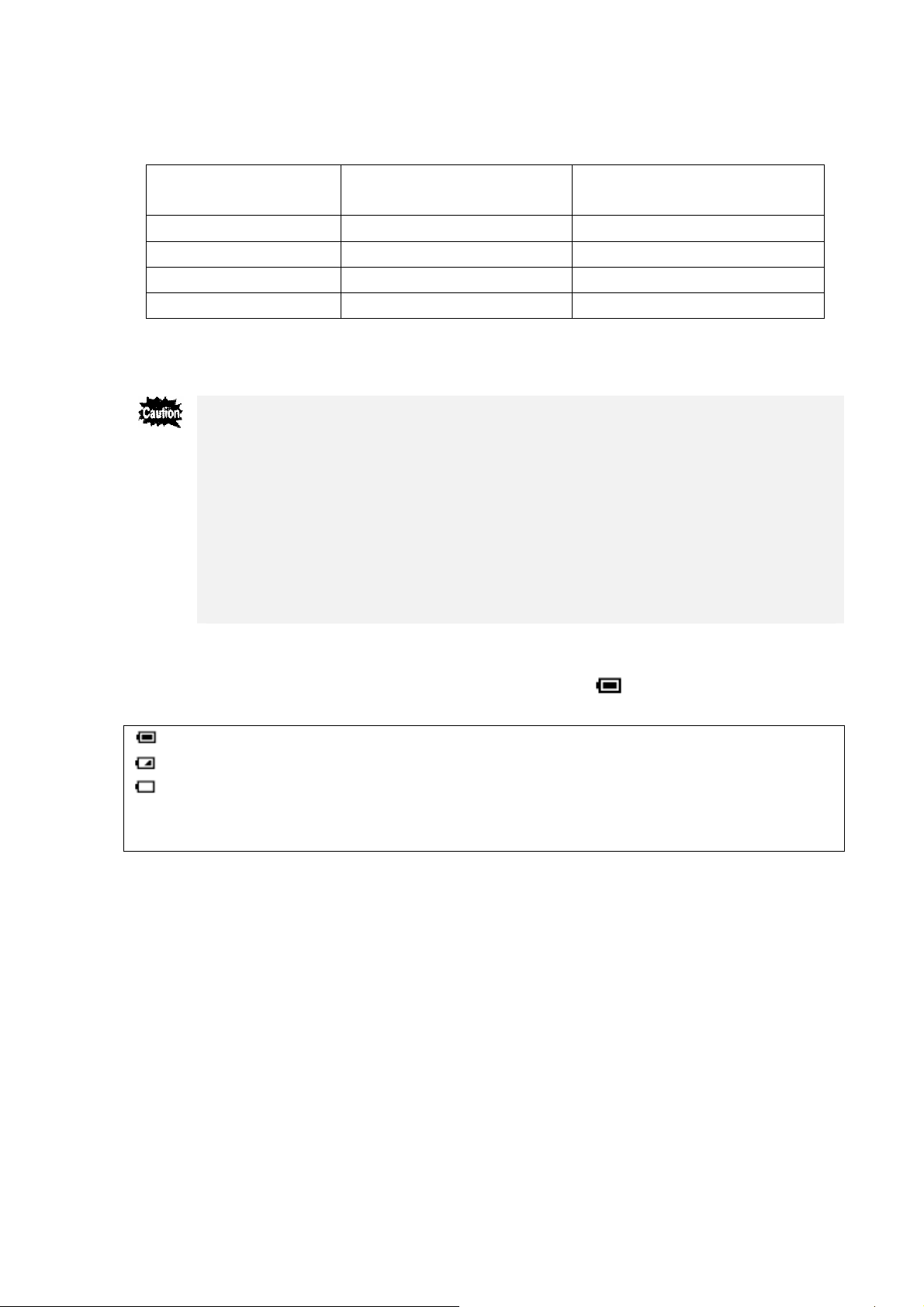
• Приблизительное время работы (при новых батарейках и темпера-
туре окружающего воздуха 25
О
С)
Число записанных
Время воспроизведения
изображений
Батарея CR-3V 420 500 мин
Батарея Ni-MH 230 300 мин
Батарея Ni-MG 100 200 мин
Батарея Alcaline 30 70 мин
• Описанное выше основано на условиях замера компании Pentax и могут
отличаться в зависимости от режима и условий съемки.
• Обычно, с уменьшением температуры характеристика аккуму-
лятора временно ухудшается. При использовании камеры в холодном месте держите ее в тепле или под одеждой. Характеристика аккумулятора, ухудшенная низкой температурой, восстановится при возвращении аккумулятора в комнатную температуру.
• Для гарантии лучше иметь запасной аккумулятор при работе в
холодных местах или когда есть намерение сделать много кадров.
• Индикатор уровня зарядки батареи
Вы можете проверить зарядку батареи по значку
ЖК мониторе.
(горит зеленым) : Достаточно заряда.
(горит желтым) : Заряд очень низкий.
(горит красным) : Батарея разряжена.
[Battery Depleted]
: После появления этого сообщения камера
выключается
, показываемому на
Переводы инструкций: www.rusmanual.ru
Page 16
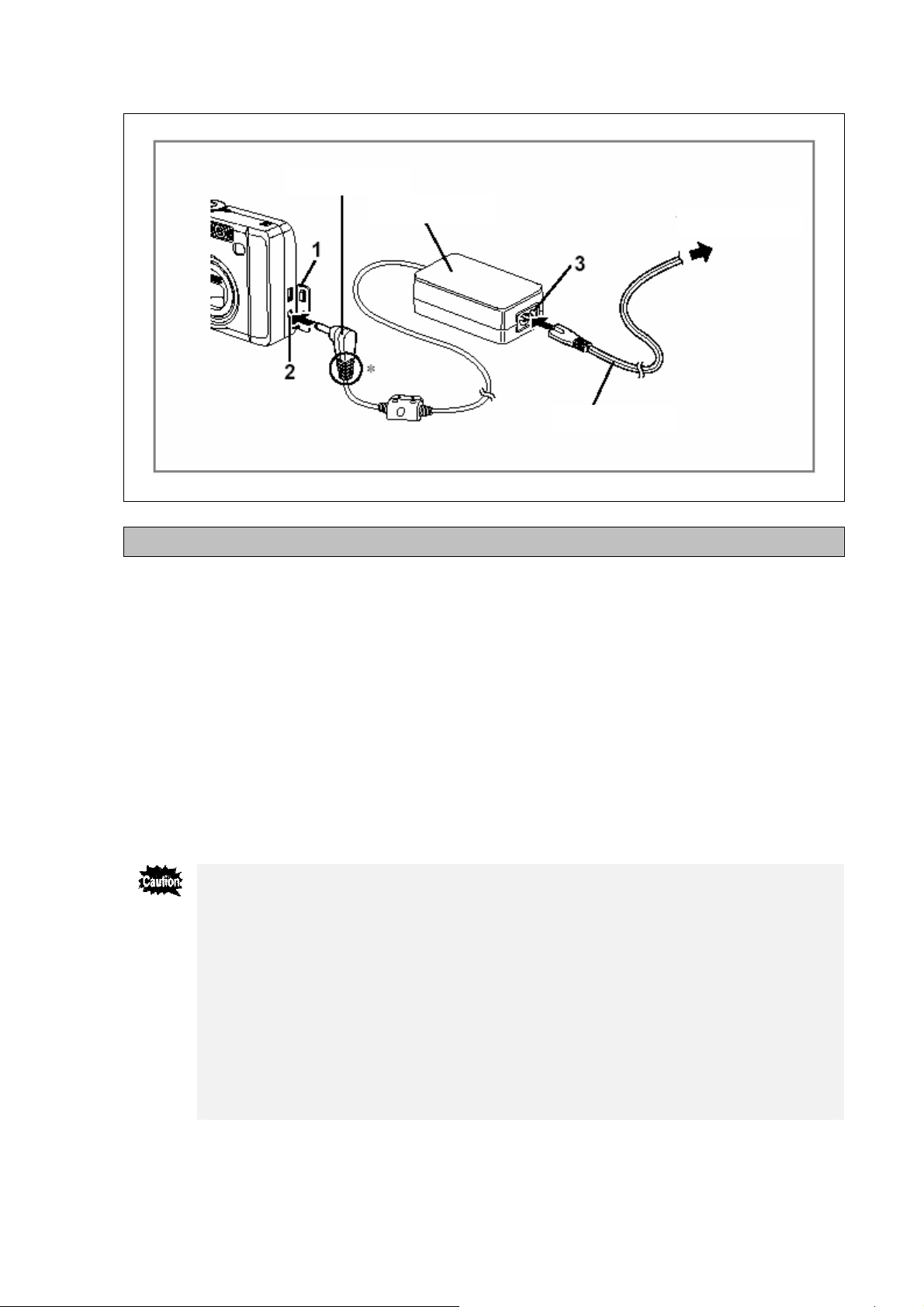
Штекер питания
Блок питания
Сетевой провод
К розетке
Использование сетевого адаптера (дополнительно)
Если Вы предполагаете использовать ЖК монитор длительное время или
присоединить камеру к ПК, рекомендуется использовать сетевой адаптер
D-AC5 (дополнительно)
Удостоверьтесь, что камера выключена и откройте крышку отсе-
1
ка клемм.
Присоедините конец DC от сетевого адаптера к клемме DC на ка-
2
мере и проверьте совпадение значков +\-.
Присоедините сетевой шнур к сетевому адаптеру.
3
Вставьте вилку сетевого шнура в электрическую розетку.
4
• Перед присоединением и отсоединением сетевого адаптера удо-
стоверьтесь, что камера выключена.
• Удостоверьтесь, что сетевой кабель и соединительный кабель
вставлены надежно. Если кабель отсоединится во время съемки
кадров, данные могут быть потеряны.
• При использовании сетевого адаптера D-AC прочитайте руково-
дство по работе с ним.
• При присоединении к клеммам DC проверьте согласование
значков +\-. Установка вилок с большой силой может повредить
их.
Переводы инструкций: www.rusmanual.ru
Page 17
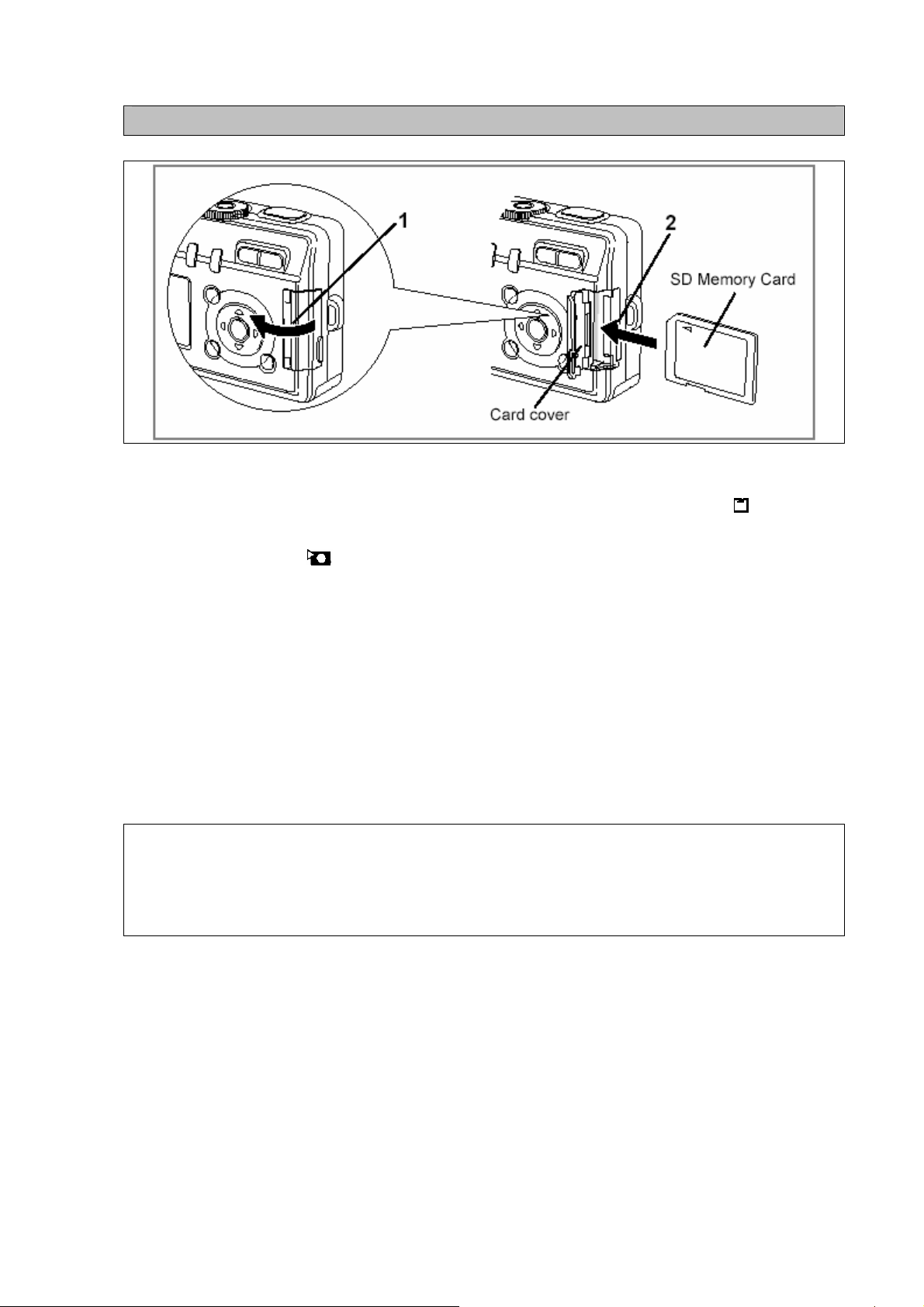
Установка карты памяти SD
Эта камера используется карту памяти SD. Снятые изображения записываются на карту памяти SD, если карта устанавливается (значок
на ЖК
мониторе) или они записываются в встроенную память, если карта не установлена (значок
на ЖК мониторе). Перед установкой или удалением
карты памяти SD удостоверьтесь, что камера выключена.
Откройте крышку отсека аккумулятора / карты.
1
Установите карту памяти SD так, чтобы ярлык был обращен в
2
сторону ЖК монитора (сторона с значком ) и нажмите на карту
до щелчка.
Закройте крышку отсека аккумулятора / карты.
3
Для извлечения карты нажмите на нее в направлении указанной
стрелкой и вытащите ее.
Резервирование данных
Неисправности камеры могут повредить данным, сохраненным во встроенной памяти.
Из-за этого данные становятся нечитаемыми. В качестве резервирования мы рекомендуем перегрузить важные данные в ПК или сохранить данные на носителе отличном от
встроенной памяти.
Переводы инструкций: www.rusmanual.ru
Page 18
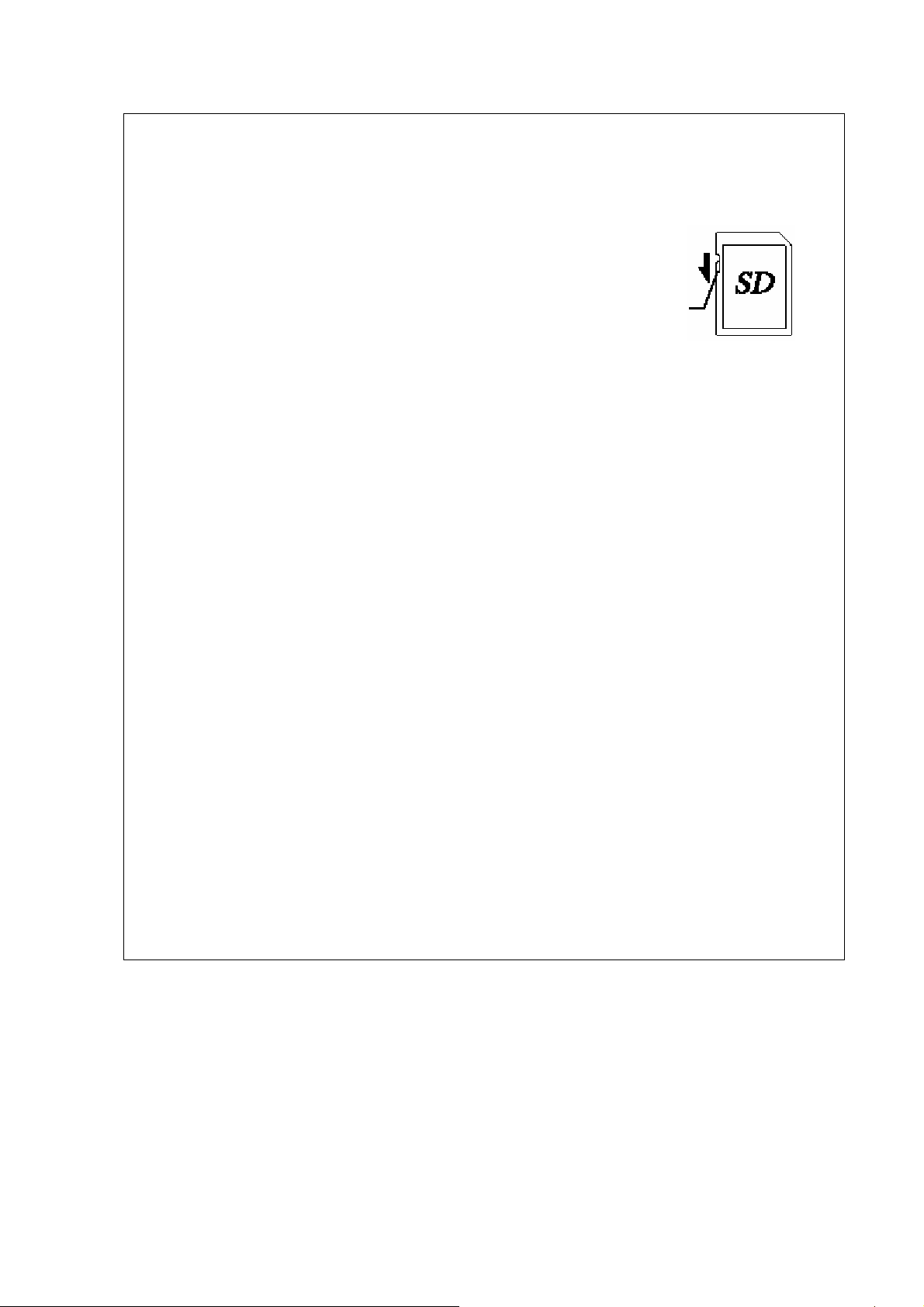
Предосторожности при использовании карты памяти SD
• Перед открытием крышки отсека аккумулятор / карта удостоверьтесь, что камера
выключена.
• Карта памяти SD имеет переключатель защиты записи.
Установка переключателя на [LOCK] защищает существующие данные, запрещая запись новых данных, удаление
существующих данных или форматирование карты.
• Соблюдайте осторожность, если Вы вынимаете карту памяти SD немедленно после
использования камеры, поскольку карта может быть горячей.
• Не вынимайте карту памяти SD и не выключайте камеру во время записи данных на
карту или при передачи данных в ПК по кабелю USB, поскольку это может быть
причиной потери данных или может повредить карту.
• Не сгибайте карту памяти SD и не ударяйте ее. Держите ее подальше от воды и хра-
ните не при высокой температуре.
• Для уверенности отформатируйте неиспользованную карту памяти SD или карту
памяти SD, которая использовалась в другой камере. Для получения инструкций по
форматированию смотрите раздел «Форматирование карты памяти SD и встроенной
памяти».
• Никогда не вынимайте карту памяти SD во время форматирования, так как это мо-
жет привести к повреждению карты и ее невозможно будет использовать.
• По следующим причинам данные на карте памяти SD могут быть стерты. Компания
Pentax не принимает претензий связанных со стиранием данных.
• При плохом обращении пользователя с картой памяти SD.
• При воздействии на карту памяти SD электрических полей.
• При длительном не использовании карты.
• Сетевой адаптер отсоединяется, когда вынимается карта или аккумулятор вы-
нимается во время к данным карты.
• Карта памяти SD имеет ограниченный ресурс работы. Если она не используется
длительное время, данные на карте становятся не читаемыми. Для уверенности
произведите резервирование важных данных в ПК.
• Избегайте использования или хранения карты в местах, где она может оказаться под
воздействием статического или переменного электрического поля.
Переключатель защиты
записи
• Избегайте использования или хранения карты под прямым солнечным светом или в
местах, где она может оказаться под воздействием быстрых изменений температуры
или влажности.
Переводы инструкций: www.rusmanual.ru
Page 19
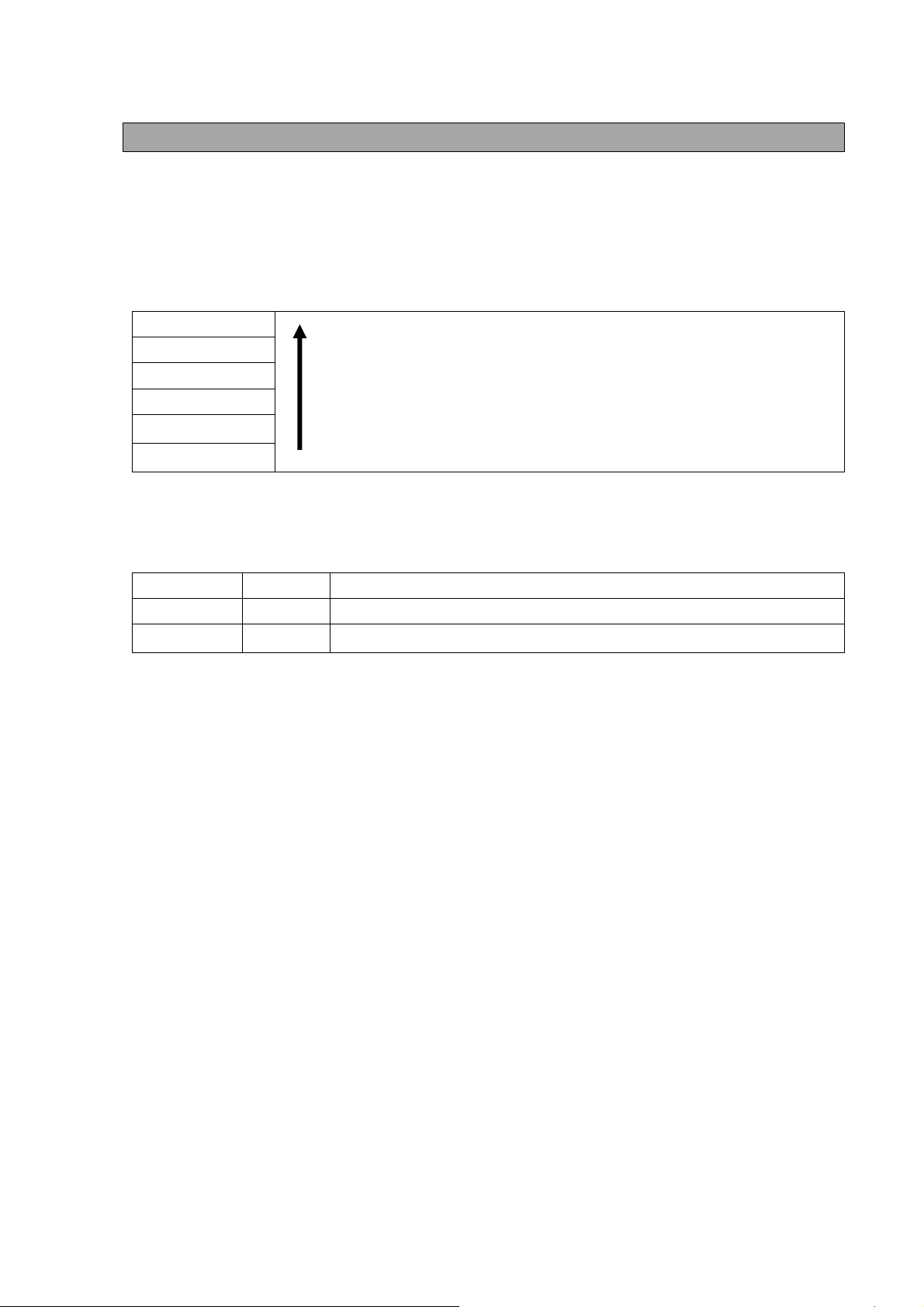
Записываемые пиксели и качество
Выберите необходимый размер и качество снимков, подходящих для вашего случая.
Таблица соответствия записываемых пикселей и вашим задачам
2560 x 1920
2304 х 1728
2048 х 1536
1600 х 1200
1024 х 768
640 х 480
Высочайшее качество –
– для печати или редактирования
Для печати фото размером с почтовую карточку
Для передачи по электр. почте / опубликования в WEB
Режим по умолчанию – 2560х1920
Таблица используемых уровня качества (степень компрессии)
*** Best Наименьшая степень сжатия – подходит для печати
** Better Средняя степень сжатия – просмотр на компьютере
* Good Сильное сжатие – для отправки по e-mail / WEB
Режим по умолчанию - **
Переводы инструкций: www.rusmanual.ru
Page 20
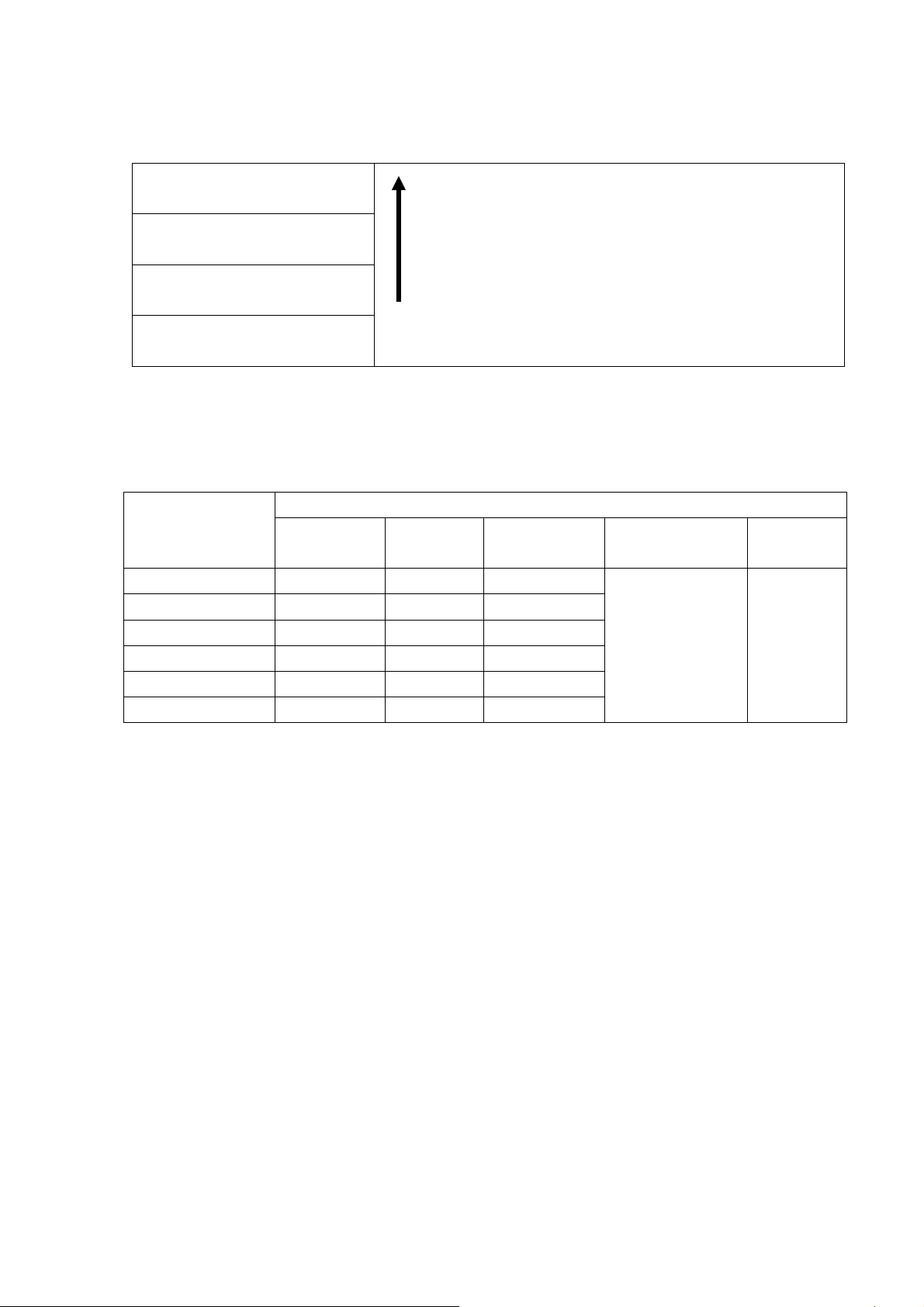
Таблица соответствия записываемых пикселей
и вашим задачам в режиме автовыбора AUTO SELECT MODE
Superior
(5MB: 2560x1920 ***)
Super
(5MB: 2560x1920 **)
Normal
(3MB: 2048 х 1536 **)
Economy
(0,3MB: 640 х 480 **)
Высочайшее качество –
– для печати или редактирования
Для печати фото размером с почтовую карточку
Для передачи по электр. почте / опубликования в WEB
Приблизительное число записанных изображений и записанных пикселей / качества.
Записанные
пиксели
Best
***
Better
**
2560 x 1920 3 6 10
2304 х 1728 4 8 12
2048 х 1536 5 9 14
1600 х 1200 8 15 21
1024 х 768 19 36 48
Качество
Good
*
Движ. изобр.
(320 х 240)
49 сек (15
кадров/сек)
25 сек (30
кадров/сек)
Звук
При-
мерно
11 мин
640 х 480 44 69 92
• В таблице указывается число изображений при использовании встроен-
ной памяти на 11 Мб.
• Таблица базируется на стандартных условиях съемки определяемых
компанией PENTAX и может отличаться от объекта, условий съемки,
режима съемки, объема карты памяти SD и тд.
Переводы инструкций: www.rusmanual.ru
Page 21
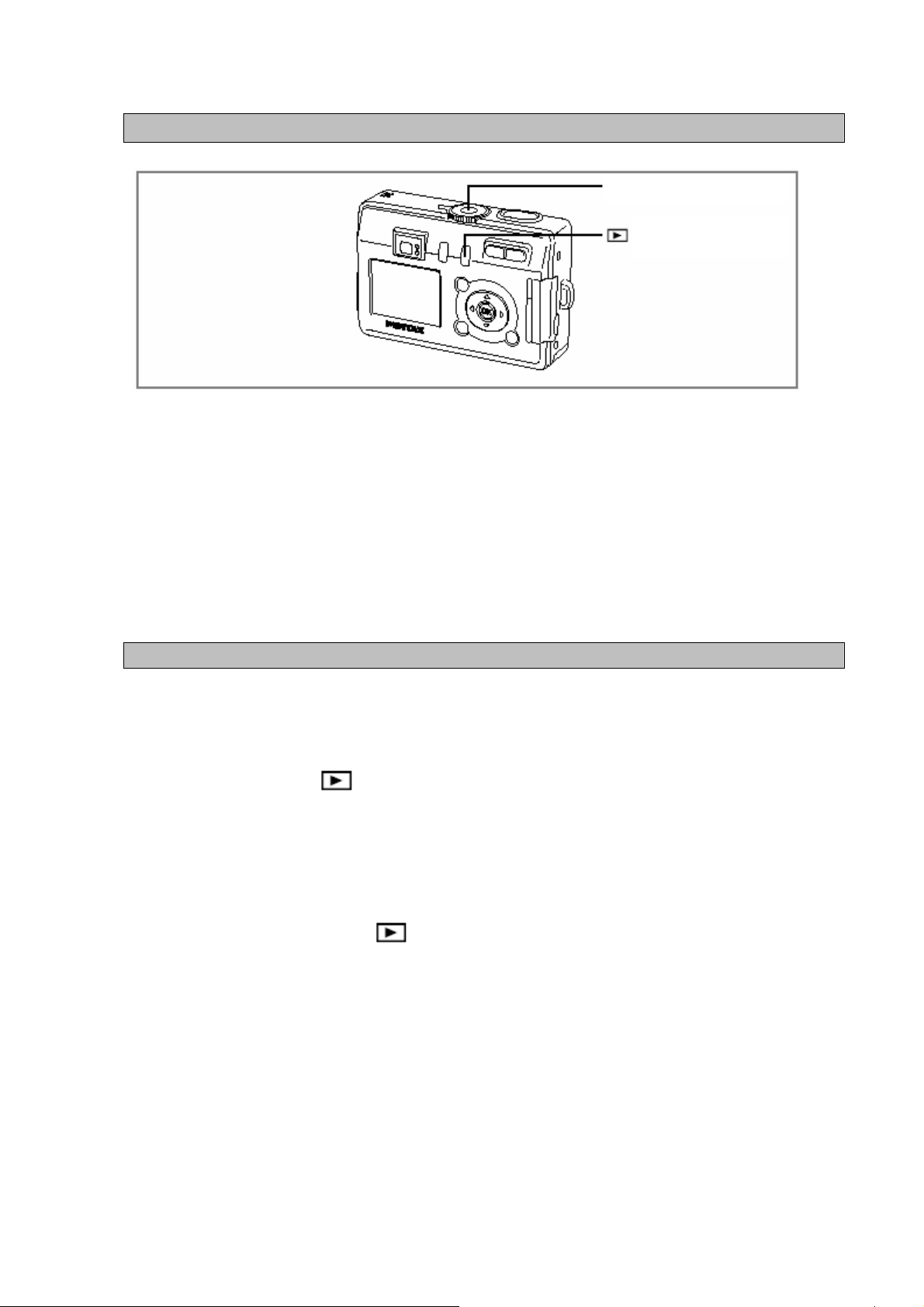
р
Включение/выключение камеры
Выключатель питания
Кнопка
восп
оизведения
1. Нажмите выключатель питания – камера включится. Объектив выдвинется и шторки объектива откроются.
2. Нажмите выключатель питания еще раз – камера выключится.
Переключение между режимом съемки и просмотра
фотографий см. на стр.58
Режимы фотографирования – стр.39
Режим воспроизведения
При включении камеры в этом режиме, объектив не выдвигается.
Используйте этот режим, если вы хотите только просмотреть
Нажмите выключатель питания, удер-
1
живая кнопку
Камера включится, шторки объектива не
откроются.
Для переключения в режим съемки выключите камеру и включите ее заново без
удерживания кнопки
Переводы инструкций: www.rusmanual.ru
Page 22
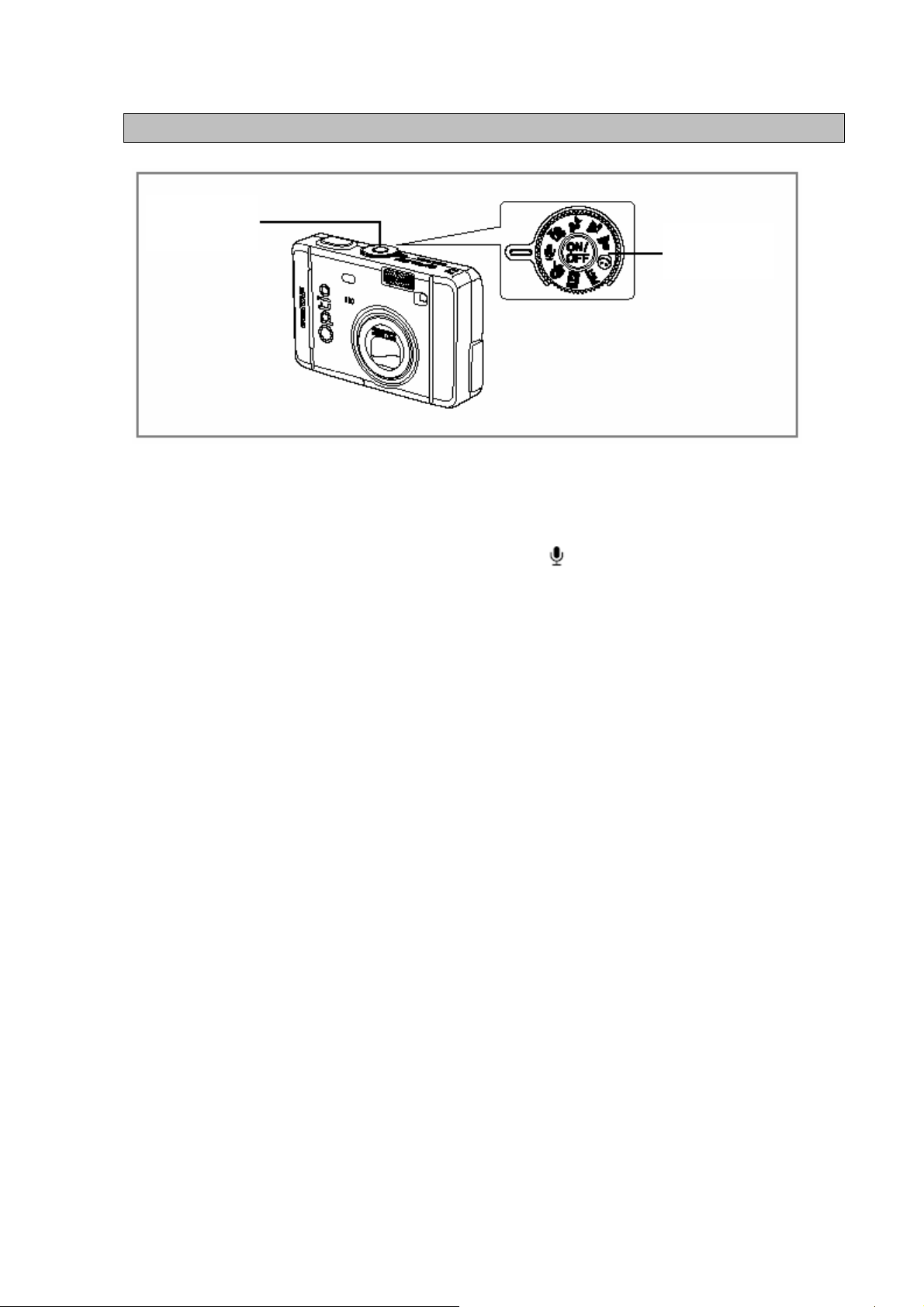
Включение режима записи только голоса
Выключатель питания
Вы можете использовать вашу камеру как диктофон. Объектив при этом не
открывается.
Колесо
режимов
1. Установите колесо режимов в положение
тания для включения камеры.
и нажмите выключатель пи-
Переводы инструкций: www.rusmanual.ru
Page 23
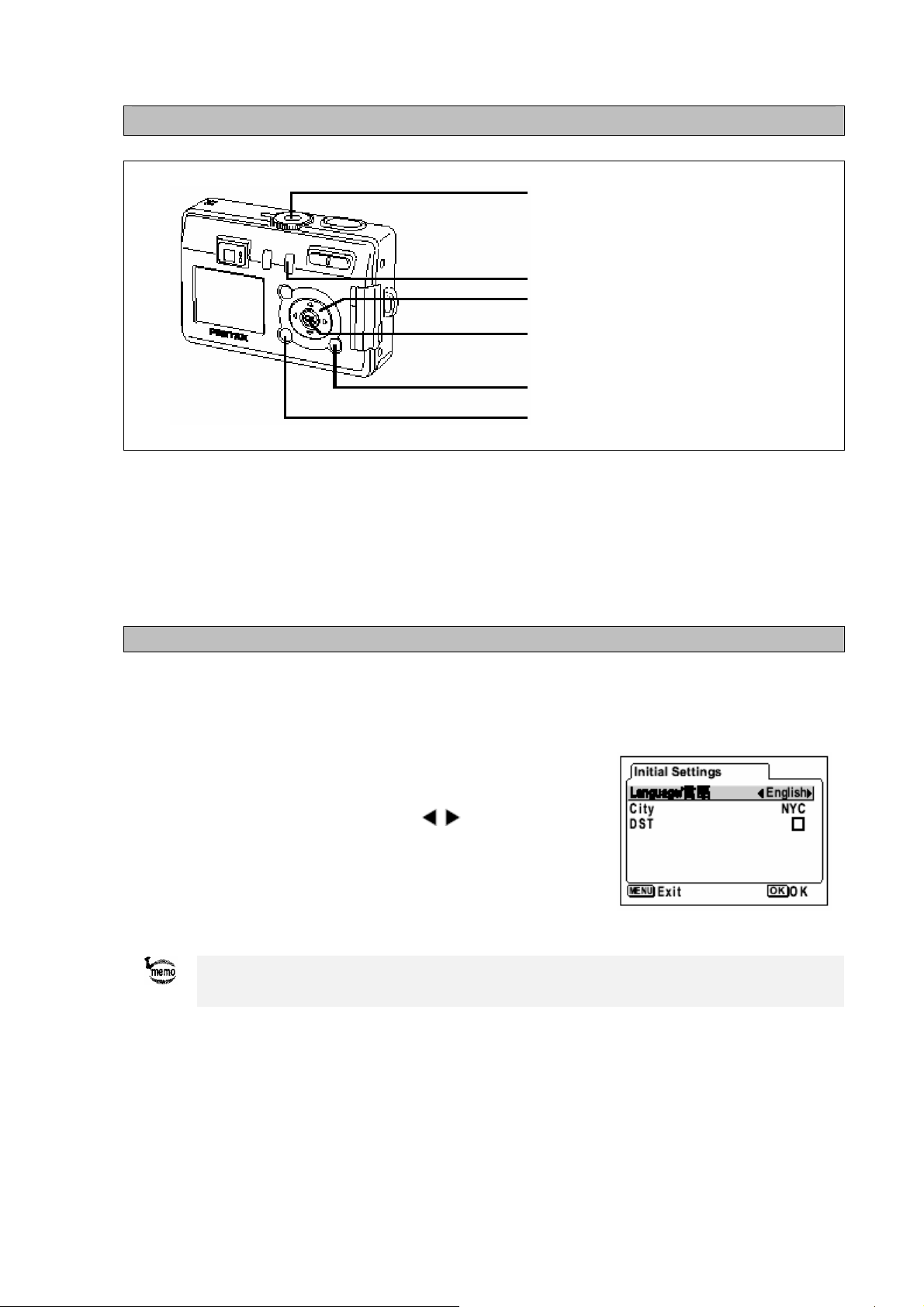
Начальные настройки
Выключатель питания
Кнопка воспроизведения
4-кнопочный контроллер
Кнопка ОК
Кнопка Display
Кнопка Menu
Если при включении камеры появляется экран начальных настроек, следуйте процедуре приведенной ниже для установки языка дисплея, города
проживания, DST и текущей даты и времени. Если дата и время появляются внизу справа на ЖК мониторе при включении камеры в первый раз и
они не соответствуют текущим данным, для установки правильной даты и
времени следуйте инструкциям раздела «Изменение даты / времени».
Настройка языка дисплея
Вы можете выбрать язык, на котором будет писаться меню, сообщения об
ошибках и т.д. Языки могут быть следующие: английский, французский,
немецкий, испанский, итальянский, русский, китайский или японский.
Включите камеру.
1
Для выбора языка дисплея используйте 4-
2
кнопочный контроллер (
По умолчанию настройка на английский
язык.
Нажмите на OK.
3
Появится экран настройки даты.
).
• Вы можете изменить настройку после того, как Вы ее сделали.
Смотрите «Изменение языка дисплея» (с. 102).
Переводы инструкций: www.rusmanual.ru
Page 24
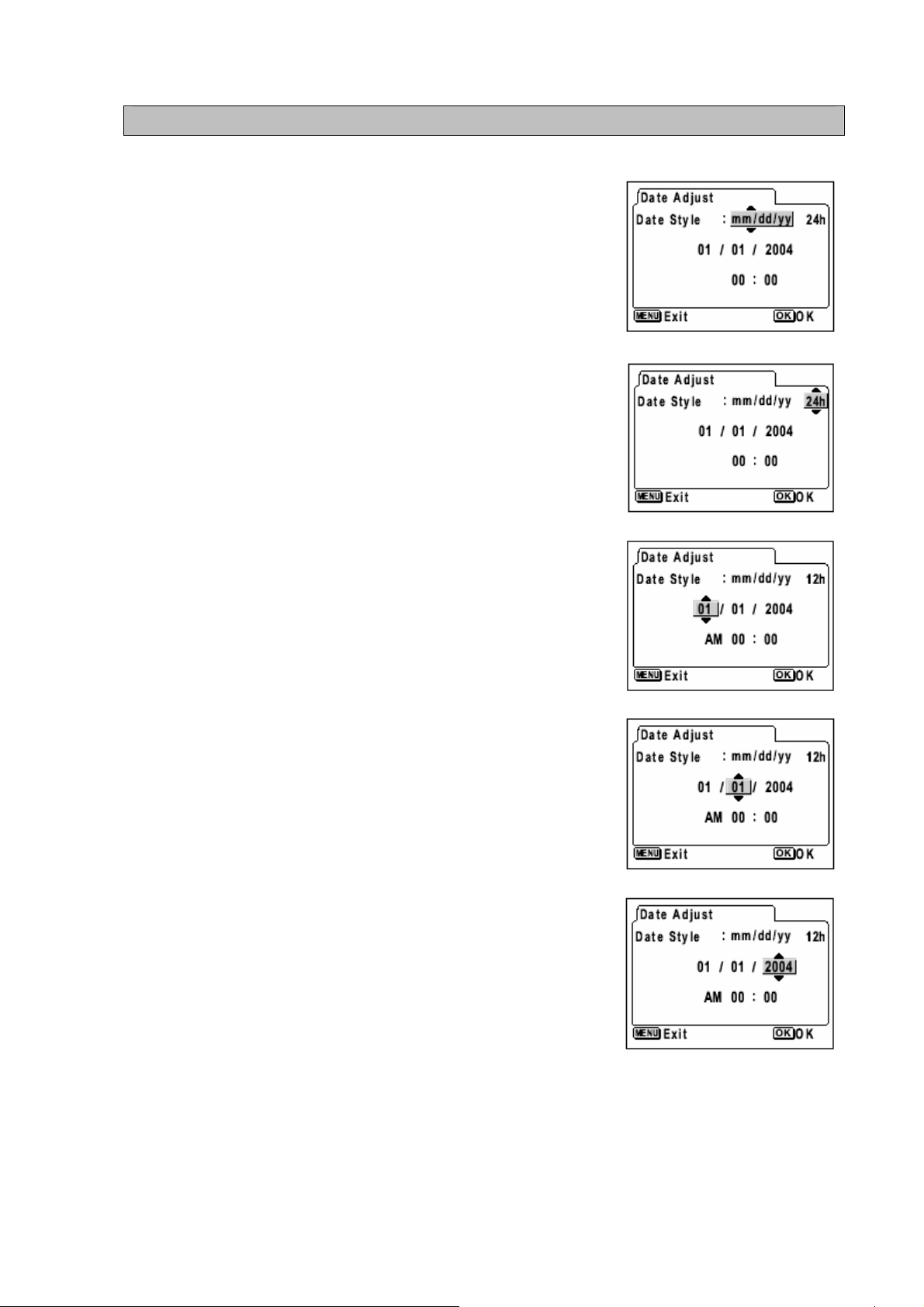
Настройка даты и времени
Установите текущую дату и время.
Для изменения стиля отображения даты
1
используйте 4-кнопочный контроллер
().
Нажмите 4-кнопочный контроллер ().
2
Значки и будут показывать формат времени: 24ч или 12ч
Для изменения используйте 4-кнопочный
3
контроллер ().
Значки Û и будут показывать следующий и
предыдущий год.
Нажмите 4-кнопочный контроллер ().
4
Значки и будут показывать месяц
Для изменения используйте 4-кнопочный
5
контроллер ().
Нажмите 4-кнопочный контроллер ().
6
Значки и будут показывать день
Для изменения дня используйте 4-
7
кнопочный контроллер и нажмите
Значки и будут показывать год
Повторите шаг 7 для установки года, часа
8
и минут.
Режим формата часов, если нужно, установите на шаге 3.
Переводы инструкций: www.rusmanual.ru
Page 25
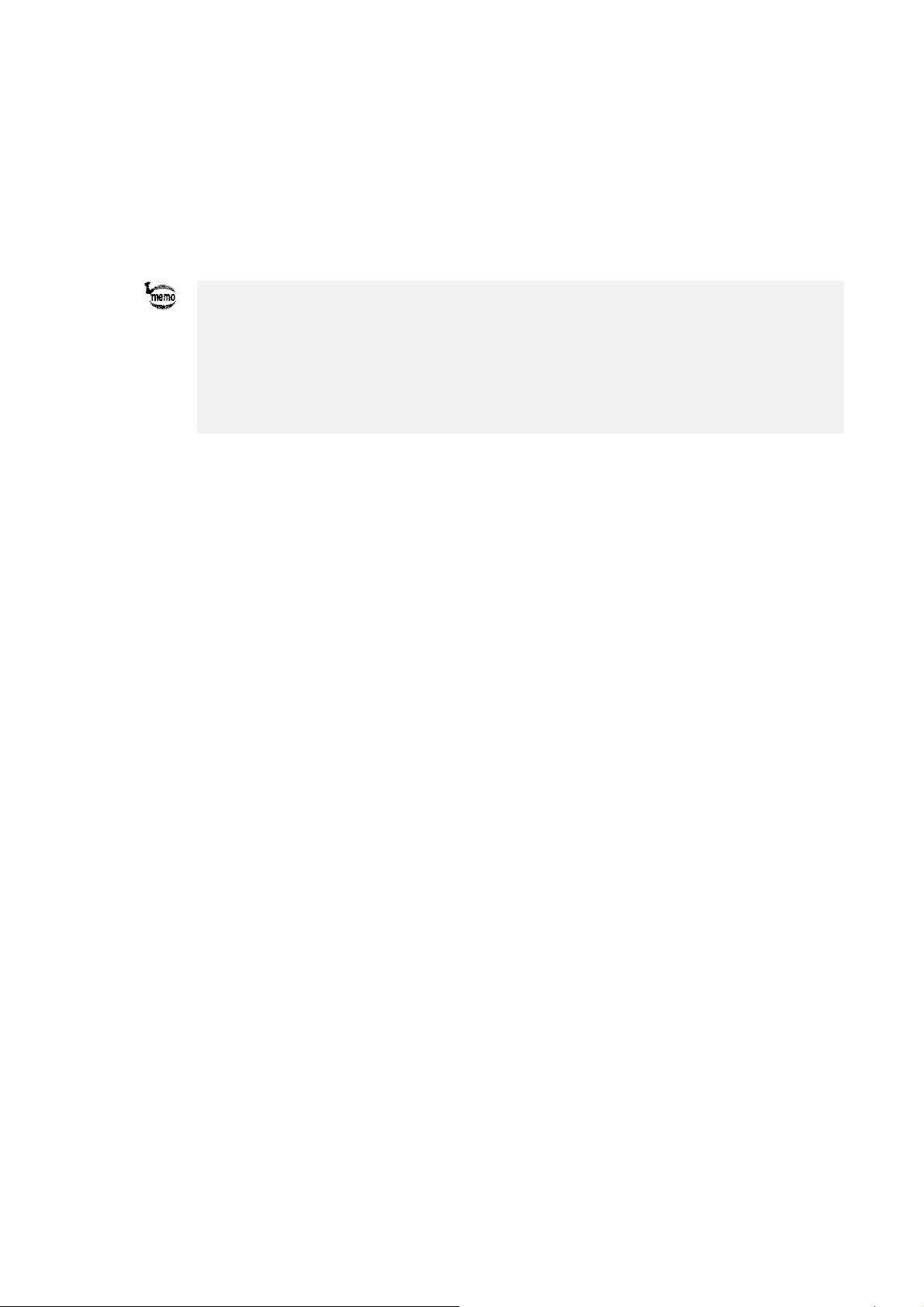
При окончании настроек нажмите кнопку ОК.
9
Камера готова к съемке кадров.
Когда Вы устанавливаете дату и время за исключением начальных настроек, нажмите опять кнопку ОК после нажатия кнопки ОК при достижении на часах 00 секунд для возврата в режим съемки.
• При показе экрана начальной настройки Вы можете отменить
операцию настроек и переключиться в режим съемки нажатием
кнопки MENU. Если это делается, экран начальных настроек
будет показываться в следующий раз при включении камеры.
• Вы можете изменить настройки после того, как Вы их сделали.
Смотрите «Изменение даты / времени» (с. 114).
Переводы инструкций: www.rusmanual.ru
Page 26
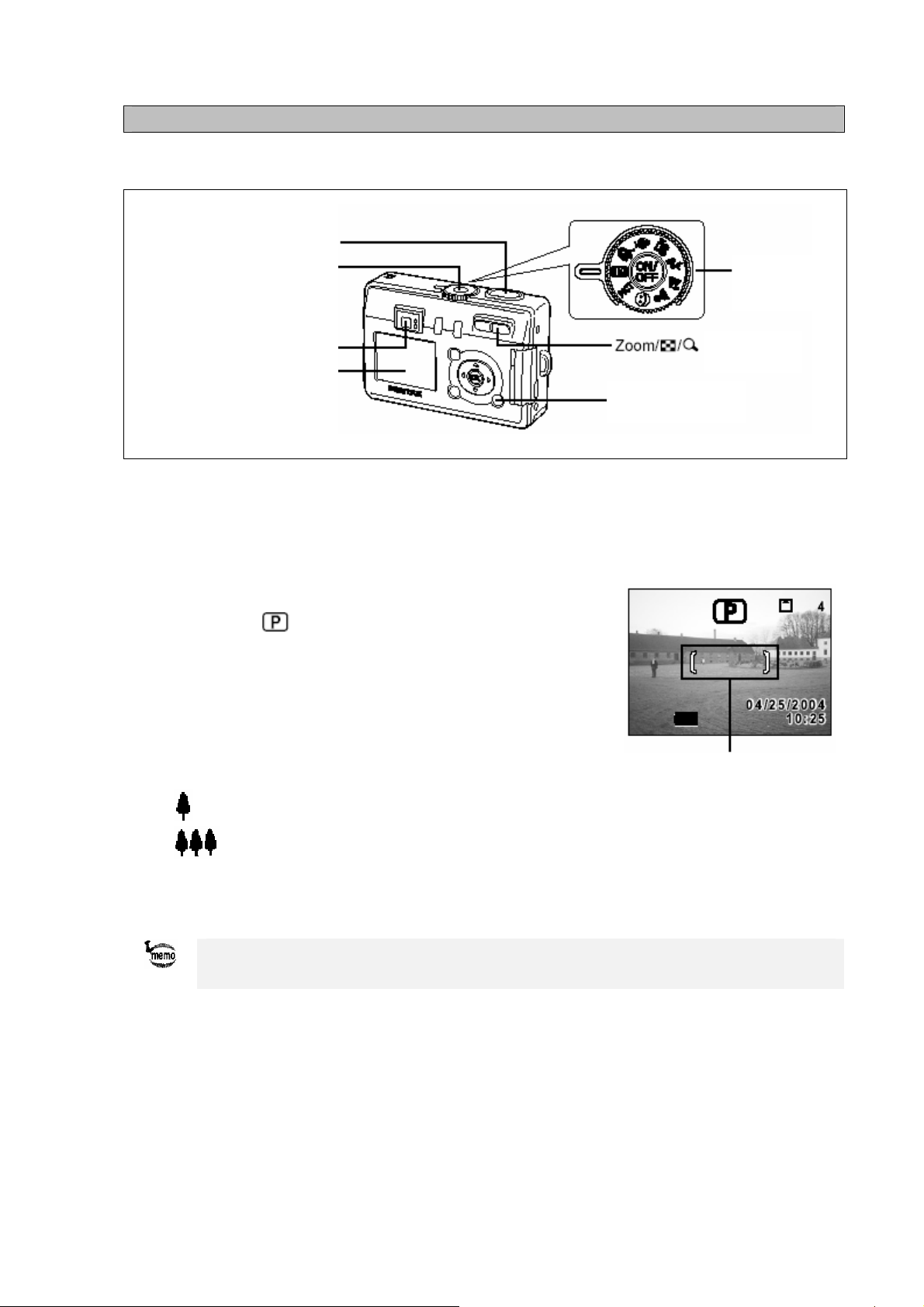
Быстрый старт
Съемка неподвижных изображений
Кнопка спуска
Выключатель питания
Видоискатель
ЖК монитор
Кнопка Display
Упрощение процедуры съемки кадров неподвижных изображений:
Вспышка срабатывает автоматически в зависимости от условий освещенности.
Нажмите выключатель питания.
1
Камера включится.
Установите переключатель режимов в по-
2
Колесо
режимов
Кнопка зума
ложение
На мониторе появляется объект и съемоч-
3
ная информация.
Рамка фокуса в середине ЖК монитора показывает зону автоматической фокусировки. Вы
можете изменить размер объекта нажатием
кнопки зума.
Рамка фокуса
: делает объект больше.
: делает объект меньше.
Вы можете проверить размер объекта, посмотрев на него через видоискатель.
Так как в видоискателе нет рамки фокуса, проверьте зону фокусировки на ЖК мониторе.
Нажмите кнопку спуска наполовину.
4
После наведения на резкость рамка фокуса станет зеленой.
Нажмите кнопку спуска полностью.
5
Изображение будет показываться на ЖК мониторе пол-секунды (немедленный просмотр) и записываться на карту памяти SD или во
внутреннюю память. (Во время записи изображения на карту памяти
SD или внутреннюю память справа от видоискателя мигают зеленый и
красный индикаторы.)
Переводы инструкций: www.rusmanual.ru
Page 27
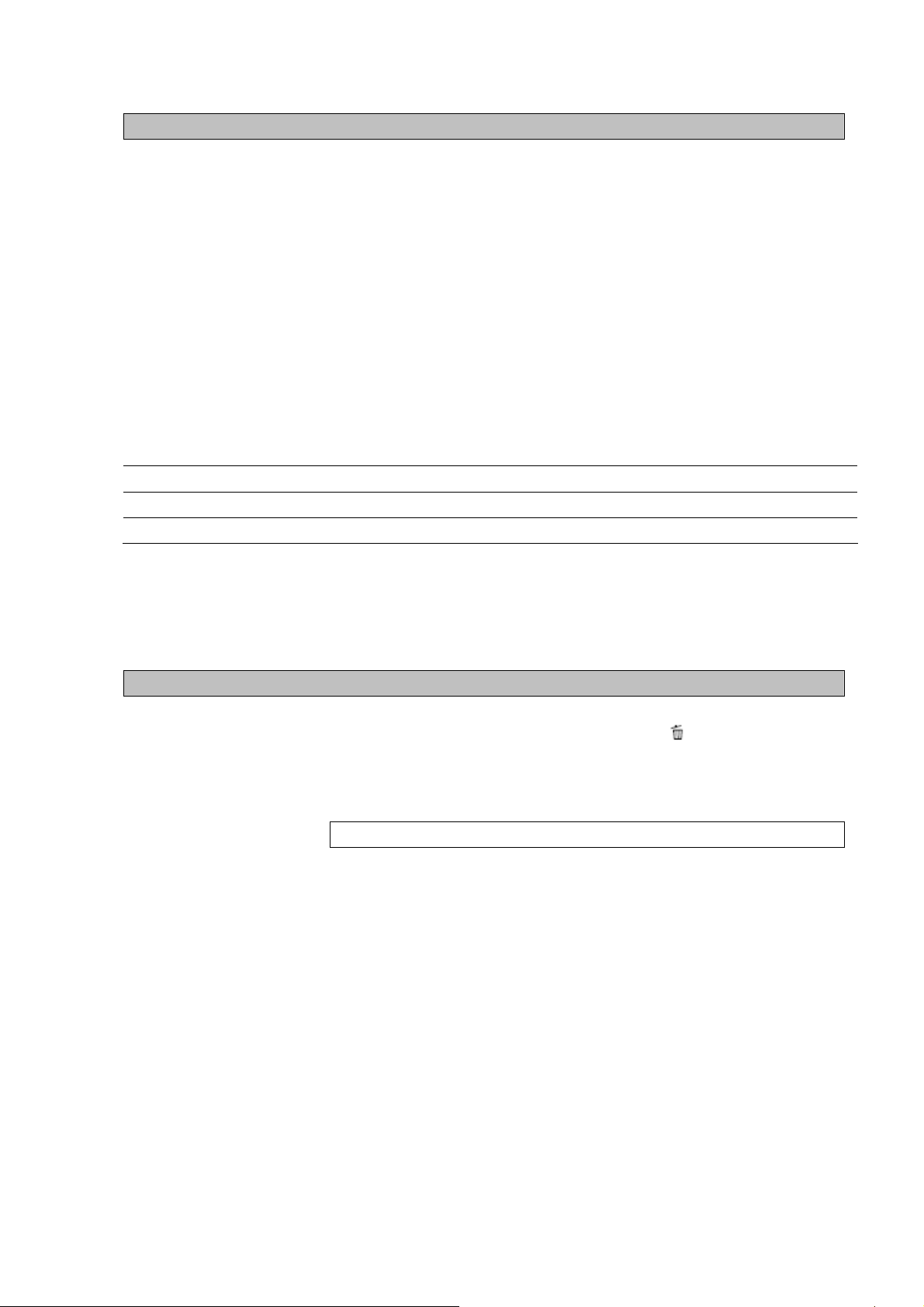
Использование кнопки спуска
Кнопка спуска имеет две стадии работы.
• Нажатие на половину
При легком нажатии на кнопку спуска (на половину) блокируются фокус,
экспозиция и баланс белого.
При легком нажатии на кнопку спуска (на половину) показываются только
выдержка и диафрагма.
На ЖК мониторе можно найти эту информацию, а также состояние индикатора фокуса и индикатора вспышки.
1. Рамка автофокуса
Если объект в фокусе, рамка зеленая. Если объект не в фокусе, рамка не
показывается.
2. Индикатор фокуса и индикатор вспышки
Состояние Индикатор фокуса (зеленый) Индикатор вспышки (красный)
Горит Объект в фокусе Вспышка заряжается
Мигает Объект не в фокусе Вспышка заряжается
Во время заряда вспышки Вы не можете фотографировать.
• Нажатие кнопки спуска полностью
Снимается кадр.
Немедленный просмотр
По умолчанию немедленный просмотр настраивается на 0.5 сек. В это
время Вы можете удалить изображение нажав на кнопку
(будет показываться меню [Delete]) и выберите [Delete] и затем нажмите кнопку ОК. Во
время немедленного просмотра Вы также можете записать звуковое сопровождение кадра ( с. 88)
Настройка времени немедленного просмотра с. 73
Переводы инструкций: www.rusmanual.ru
Page 28
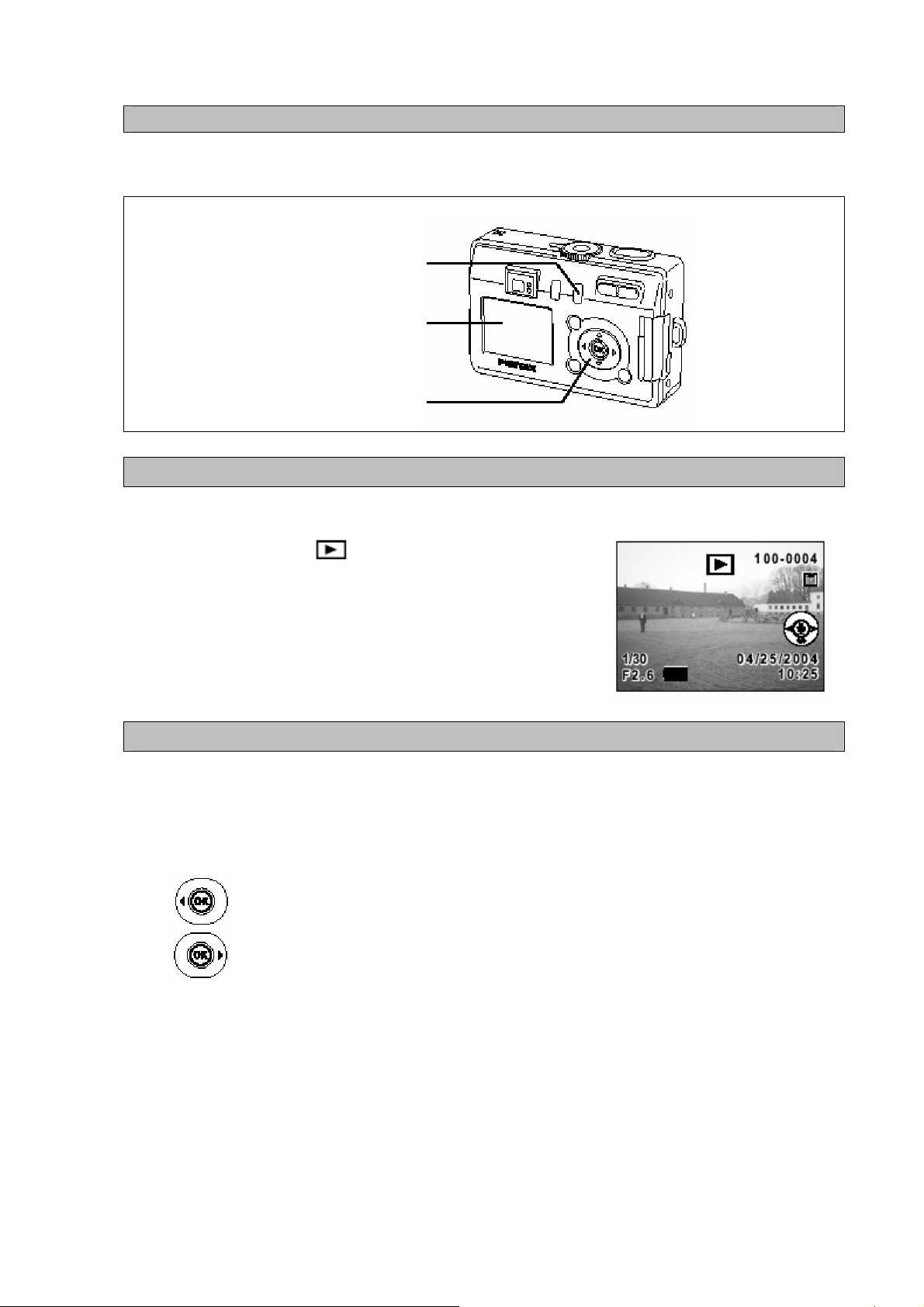
Быстрый старт
Воспроизведение неподвижных изображений
Кнопка воспроизведения
ЖК монитор
4-кнопочный контроллер
Воспроизведение неподвижных изображений
Вы можете посмотреть неподвижное изображение.
После съемки кадра нажмите кнопку вос-
1
произведения
Снятое изображение показывается на ЖК
мониторе.
.
Воспроизведение предыдущего и следующего изображений
Неподвижные изображения могут воспроизводиться по очереди в направлении вперед и назад.
После съемки кадра нажмите кнопку воспроизведения.
1
Снятое изображение показывается на ЖК мониторе.
Нажмите 4-кнопочный контроллер ()
2
Показывается предыдущее изображение.
Показывается следующее изображение.
Переводы инструкций: www.rusmanual.ru
Page 29

Поворот показанного изображения
Нажмите 4-кнопочный контроллер ().
1
Изображение повернется по часовой
стрелке на 90°, 180° и 270°.
Для возврата к нормальному воспроизведению нажмите кнопку ОК.
Удаление показанного изображения.
В это время Вы можете стереть изображение
нажатием кнопки
ран стирания). Нажмите 4-кнопочный контроллер () для выбора [Delete] и затем нажмите кнопку ОК.
Опять нажмите кнопку воспроизведения или
для возврата в режим съемки нажмите на
половину кнопку спуска.
(будет показываться эк-
Номер файла
• Когда экран изменится на экран воспроизведения, сначала будет
показываться изображение с большим номером файла.
• Вы можете увеличить изображение показываемое на ЖК мони-
торе нажатием кнопки зума / .
• В случае движущихся изображений будет показываться первый
кадр.
• Если нет сохраненных изображений, будет показываться сооб-
щение [No image&sound].
Удаление с. 92
Повернутые изображения не могут показываться с зумом и не работает
функция показа девяти изображений. Также не могут быть сделаны DPOF
и настройки стирания / защиты. (Камера возвращается на нормальное воспроизведение.)
Переводы инструкций: www.rusmanual.ru
Page 30
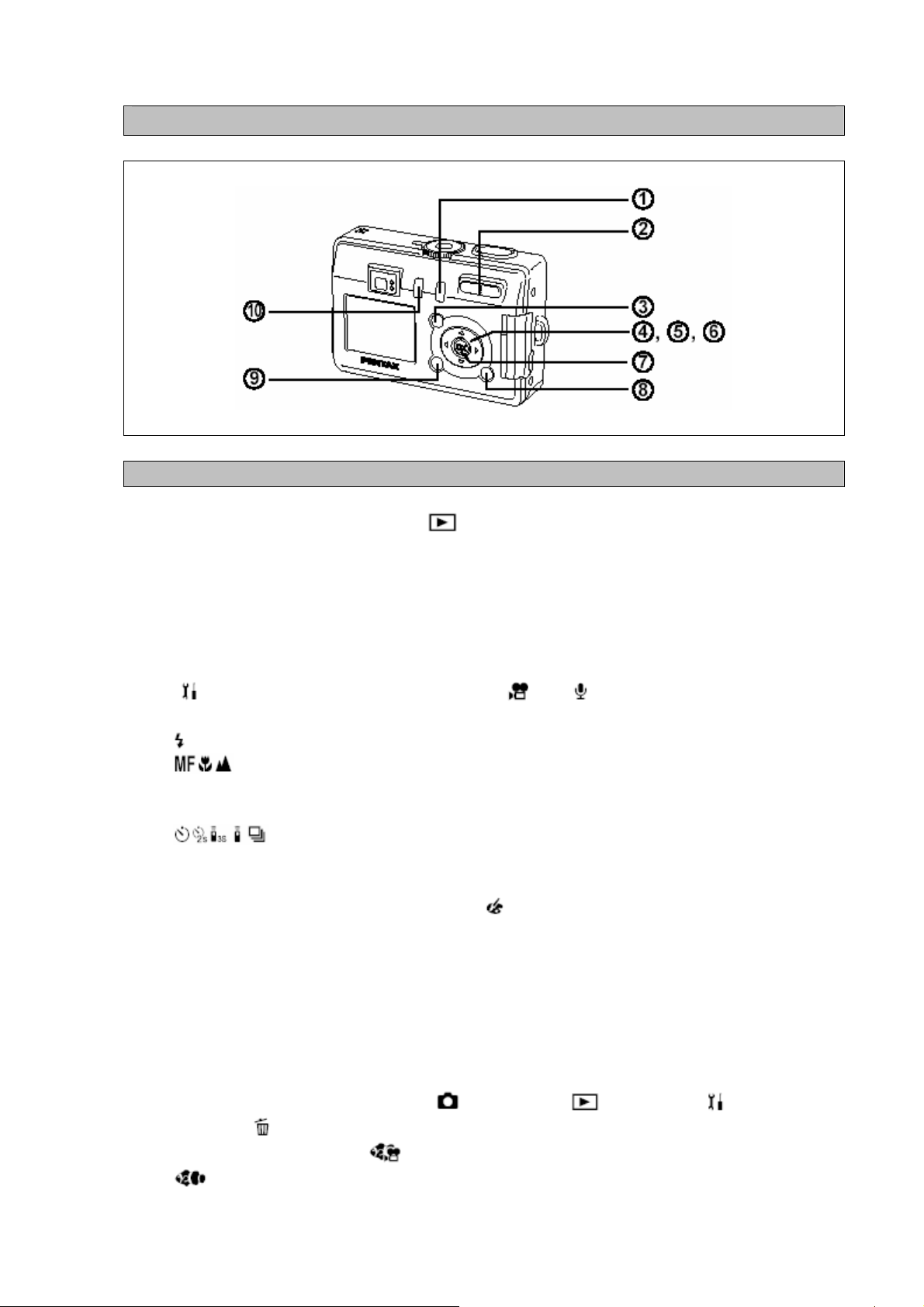
Использование функциональных кнопок
Режим съемки
1
Кнопка воспроизведения
Переключает на режим воспроизведения.
2 Кнопка зума
Изменение размера объекта ( с. 26)
3 ?/Fn – Кнопка
Подсказка в режиме ☺ (стр.40)
Включение функции, присвоенной в меню [Fn Settings] меню настроек
[
Set-Up] в любом режиме, кроме ☺, или
4 4-кнопочный контроллер ()
() – Изменение режима вспышки
- Изменение режима фокусировки ( с. 60)
Макро режим Супер макро режим
Режим пейзажа Режим ручного фокуса
- Выбирает режим автоспуска, режим дистанционного управле-
ния и режим серийной съемки.
5 4-кнопочный контроллер ()
Выбор эффектов съемки в режимах и PICT
6 4-кнопочный контроллер ()
Настраивает фокус в режиме MF ( c. 38)
7 Кнопка ОК
Определяет пункт меню ( с. 32)
8 Кнопка DISPLAY
Изменяет информацию показываемую на ЖК мониторе. ( с. 59)
9 Кнопка MENU
Показывает активное меню в [ Rec. Mode], [ Playback] и [ Set-up]
10
Кнопка
Переключает в режим
(Marine) в режиме PICT.
Переводы инструкций: www.rusmanual.ru
(подводной видеосъемки) при выбранном меню
Page 31

Режим воспроизведения
1 Кнопка
Удаляет изображения. (с. 88)
2
Кнопка воспроизведения
Переключает на режим съемки.
Кнопка зума /
3
Показывает девять изображений сразу (с. 86)
Изменение размера зума изображения показываемого на ЖК мониторе -
4 ?/Fn – Кнопка
Подсказка в режиме ☺
5 4-кнопочный контроллер ()
() Воспроизведение и пауза видео, старт и стоп звуковых комментариев
() Предыдущее/следующее изображение
() Вращение изображения. Остановка воспроизведения видео.
6 Кнопка ОК
Определяет пункт меню (с. 33)
Воспроизведение звука.
7 Кнопка DISPLAY
Изменяет информацию показываемую на ЖК мониторе.
Выбирает все изображения для печати DPOF в меню DPOF или защищает
изображения от стирания в меню PROTECT.
8 Кнопка MENU
Показывает активное меню в [ Rec.Mode], [ Playback] и [ Set-up].
Когда камера включена на режим только воспроизведения, нажатие кнопки воспроизведения не изменяет режим на режим съемки.
Выключите камеру и включите ее опять для переключения из режима только воспроизведения на режим съемки.
/
+
Переводы инструкций: www.rusmanual.ru
Page 32

Режим записи звука
1 Кнопка спуска
При нажатии начинается запись и при повторном нажатии запись останавливается.
2
Кнопка воспроизведения
Переключение между режимом записи звука и режимом воспроизведения.
3 4-кнопочный контроллер
() Начало воспроизведения. При нажатии во время воспроизведения
происходит пауза в воспроизведении.
() Перед воспроизведением выбирает записанный файл.
4 Кнопка MENU
Во время остановки воспроизведения или до начала воспроизведения
выбирает меню [
Playback] и [ Set-up]
Переводы инструкций: www.rusmanual.ru
Page 33

Настройка меню
При нажатии кнопки MENU на ЖК мониторе показываются меню. Вы можете установить функции, сохранить настройки и изменить настройки в
этих меню.
Как настроить меню
При проведении настроек из меню операции показываются на ЖК мониторе.
Для примера сделаем настройку Quality Level в меню [
Нажмите кнопку MENU.
1
Будет показан экран меню. Выбранная зона
будет показываться зеленой рамкой. ([
Rec.Mode]
Нажмите 4-кнопочный контроллер ().
2
Вы выбрали пункт меню.
Нажмите 4-кнопочный контроллер ().
3
Вы выбрали пункт меню Quality Level.
Для изменения настройки используйте 4-
4
кнопочный контроллер ()
Нажмите кнопку ОК или кнопку спуска.
5
Настройки будут сохранены и экран возвратится на режим съемки.
Rec. Mode]
• Если Вы нажимаете любую кнопку, кроме кнопки ОК или кноп-
ки спуска, перед нажатием кнопки ОК или кнопки спуска, и
уходите с экрана меню, любые изменения настроек сохранены
не будут!
• Даже после нажатия кнопки ОК или кнопки спуска и ухода с эк-
рана меню, если Вы выключаете камеру (например, для извлечения батареек), любые изменения настроек сохранены не будут.
Переводы инструкций: www.rusmanual.ru
Page 34

Пример работы с меню
Кнопка MENU
Переводы инструкций: www.rusmanual.ru
На следующий экран
Page 35

На следующий экран На следующий экран
• При показе меню из режима съемки будет показываться меню
[Rec. mode] и при показе меню из режима воспроизведения бу-
дет показываться меню [Playback].
Переводы инструкций: www.rusmanual.ru
Page 36

Увеличение меню
Нажимая кнопку можно увеличить отображаемое меню. При нажатии на
происходит возврат к обычному режиму.
Пример действий:
• При выборе увеличенного меню и последующем выключении
камеры при включении камеры показываться будет увеличенное
меню..
Переводы инструкций: www.rusmanual.ru
Page 37

Список меню
• Меню [ Rec. Mode]
Yes – Настраиваемое
# - любые изменения не действуют в режимах
No - Любые изменения не действенны.
Пункт
Используется для выбора
Image Quality
Recorded Pixels
Quality Level
White Balance
Focusing Area
АЕ Metering
Sensitivity
Frame rate
Digital Zoom
Instant Rewiew
Memory
Sharpness
Saturation
Contrast
EV
Compensation
* сохраняется только настройки вспышки, цифрового зума и нумерация файлов
размера записанных пикселей
Записанные пиксели 2560 х 1920 - Yes 320x240
Для выбора степени сжатия
изображения
Для настройки цветового
баланса в соответствии с
освещенностью
Для изменения зоны автофокуса
Для настройки метода замера при определении экспозиции
Для настройки чувствительности
Частота смены кадров 30 кадр/сек - No Yes
Для цифрового увеличения
изображений
Для настройки времени
немедленного просмотра
Для сохранения настроек
функций съемки при выключении камеры
Для настройки резкости Нормальная - # No
Для настройки насыщения Нормальная - # No
Для настройки контраста Нормальная - # No
Для настройки экспозиции
между -2.0 и +2.0
Описание
• В режиме меню [Rec.Mode] нет.
• В режиме ☺ доступно только меню Image Quality.
• Для пунктов «х» Вы можете изменить настройку на экране меню,
однако, любые изменения не действительны для текущей операции.
Настройка
по умолча-
нию
Super Yes
AWB (авто) - # Yes
[ ]
(многозонная)
Авто - Yes No
Вкл. - Yes Yes
0,5 сек - Yes No
* - Yes Yes
+0.0 - Yes Yes
и
☺
-
- Yes No
- Yes No
- Yes Yes
-
Переводы инструкций: www.rusmanual.ru
Page 38

• Меню [ Playback]
Пункт Описание Стр.
Protect Защита изображения от удаления.
DPOF Настройки для службы печати изображения
Slideshow Записанные изображения показываются последова-
тельно.
Resize Изменение размера изображения.
Copy Image/Sound Для копирования файлов между встроенной памятью и
картой памяти SD и наоборот.
Digital Filter Наложение цифровых эффектов
Quick Zoom Просмотр изображений при максимальном увеличении
с нажатой только кнопкой зума
Quick Delete Отображение экрана с меню [Delete] и [Delete All]
95
104
91
106
110
108
87
93
• Меню [
Set-up]
Пункт Описание Стр.
Format Форматирование карты SD или встроенной памяти
Sound Настройка громкости воспроизведения звука, рабочих
звуков (звук начала работы, спуска, работы ключа, фокуса, автоспуска) и операций со звуком.
Date Adjust Настройка даты и времени и стиля даты.
World Time Настройка мирового времени.
Language Изменение языка меню и сообщений.
Screen Settings Настройка экрана начала работы при включении каме-
ры, цвета фона и эффектов экрана
Brightness Настройка яркости ЖК-экрана
Video OUT Настройка формата видеовыхода.
USB connection Изменение режима подключения USB
Auto Power Off Настройка функции сохранения питания.
Fn Settings Определяет функции на 4-кнопочном контроллере
().
Reset Возврат камеры на настройки по умолчанию.
112
113
114
114
118
116
118
119
120
121
122
121
Переводы инструкций: www.rusmanual.ru
Page 39

Съемка кадров
Настройка функций съемки
Камера устанавливает функции автоматически (легкий режим)
В легком режиме ☺ можно быстро и легко производить съемку простым нажатием
кнопки спуска. В этом режиме все функции настраиваются автоматически, в т.ч. выдержка и диафрагма. Кнопкой зумирования можно изменять масштаб изображения.
Установите переключатель режимов в положение ☺.
1
Нажмите спусковую кнопку наполовину. Когда
2
камера сфокусирована, рамка фокусировки на экране
монитора светится зеленым цветом. На экране
появится автоматически выбранный режим съемки:
- ландшафтный режим
- портретная съемка
- ночной режим
- другой режим
Нажмите кнопку спуска. Снимок сделан.
3
В этом режиме доступна настройка лишь режима качества изображения Image
Quality.
При установке режима ночной съемки устанавливается большое время выдержки. При этом из-за дрожания рук возможно смазывание изображения. Для
предотвращения этого используйте штатив.
Переводы инструкций: www.rusmanual.ru
Page 40

Использование функции помощи
В легком режиме съемки ☺ или в режиме просмотра вам доступно меню
помощи. В этом режиме описываются функции каждой кнопки, как например, четырехпозиционный контроллер или регулировка зума.
Установите переключатель режимов в положение ☺.
1
Нажмите кнопку ?/Fn. Высветится меню помощи.
2
Используя кнопки выберите [Mode Dial], [For-Way Controller] или [Buttons on
3
the Back Cover]. В режиме воспроизведения доступно лишь [For-Way Controller]
или [Buttons on the Back Cover]
Используя выберите нужный пункт.
4
Нажмите ОК. На экране высветится объяснение.
5
После того, как прочитаете, нажмите еще раз кнопку ОК
6
Переводы инструкций: www.rusmanual.ru
Page 41

Установка функций (Программный режим)
В режиме
мальные значения выдержки и диафрагмы. Вы можете регулировать режим работы вспышки или выбрать режим непрерывной съемки.
1 Установите переключатель режимов в положение
2 Настройте нужную вам функцию. (стр. 58-75)
3 Нажмите кнопку спуска наполовину.
Когда камера сфокусирована, рамка фокусировки на экране монитора
светится зеленым цветом.
4 Нажмите кнопку спуска полностью
(Program mode) камера автоматически устанавливает опти-
Съемка неподвижных изображений на стр.26
Переводы инструкций: www.rusmanual.ru
Page 42

Выбор режима съемки (PICT Mode)
В зависимости от снимаемого сюжета вы можете установить нужный режим, выбирая из 10 доступных.
Цветы (режим по
умолчанию)
Автопортрет Позволяет сфотографировать самого себя или быть
Серфинг Позволяет снимать на ярком фоне, например, на пляже
Снег Позволяет снимать на ярком фоне, например, на снеж-
Восход солнца Съемка восходов или закатов – позволяет передать все
Музей Для съемки произведений искусства в музеях или на
Текст Для съемки текста.
Продукты Для съемки аппетитных блюд.
Пейзажный портрет Для съемки пейзажных портретов с четким передним и
Подводная съемка Для съемки под водой при помощи подводного бокса
Позволяется вам снимать яркие цветные снимки
включенным в фотографию.
ном склоне
оттенки красок.
выставках
задним планами.
(приобретается отдельно)
Установите переключатель режимов в поло-
1
жение PICT.
Нажмите
2
Появится меню выбора режимов.
Используя выберите нужный ре-
3
жим.
Нажмите ОК
4
5 Нажмите кнопку спуска наполовину.
Когда камера сфокусирована, рамка фокусировки на экране монитора светится зеленым цветом.
6 Нажмите кнопку спуска полностью.
Снимок сделан.
В режиме изображения насыщение, контраст, резкость и баланс белого автоматически устанавливаются на их настройки по умолчанию. Вы не можете
изменить настройки.
Переводы инструкций: www.rusmanual.ru
Page 43

Съемка кадров темных сцен
(Режим ночной сцены)
Вы можете выбрать настройки соответствующие съемке кадров темных
сцен, таких как ночной пейзаж.
1
Установите переключатель режимов в положение
Нажмите кнопку спуска наполовину.
2
Когда камера сфокусирована, рамка фокусировки на экране монитора светится зеленым
цветом.
Нажмите кнопку спуска полностью.
3
Снимок сделан.
Использование кнопки спуска с. 27
Полное время съемки будет тем больше, чем больше устанавливается выдержка при активации функции уменьшения шума.
Выдержка увеличивается при съемке темных сцен. Для предотвращения сдвига камеры установите камеру на штатив или другую
поверхность.
Переводы инструкций: www.rusmanual.ru
Page 44

Ландшафтная съемка
Вы можете выбрать настройки, соответствующие съемке ландшафтных
сюжетов.
1
Установите переключатель режимов в положение
Нажмите кнопку спуска наполовину.
2
Когда камера сфокусирована, рамка фокусировки на экране монитора светится зеленым
цветом.
Нажмите кнопку спуска полностью.
3
Снимок сделан.
Использование кнопки спуска с. 27
Портретная съемка
Вы можете выбрать настройки, соответствующие съемке портрета.
1
Установите переключатель режимов в положение
Нажмите кнопку спуска наполовину.
2
Когда камера сфокусирована, рамка фокусировки на экране монитора светится зеленым
цветом.
Нажмите кнопку спуска полностью.
3
Снимок сделан.
Использование кнопки спуска с. 27
Переводы инструкций: www.rusmanual.ru
Page 45

Съемка движущихся изображений (Режим движущегося изображения)
Этот режим позволяет снимать движущиеся изображения и звук.
Максимальная длина одной записи (1 клип) приблизительно 60 секунд.
Установите переключатель режимов в
1
положение
Высветится следующая информация
1. Значок выключенной вспышки
2. Значок режима движущегося изображения
3. Карта/встроенная память
4. Время записи
.
Нажмите кнопку спуска.
2
Начинается съемка. Вы можете изменить размер изображения, используя кнопку зума.
: делает изображения больше.
: делает изображения меньше.
Нажмите кнопку спуска.
3
Съемка закончится.
Удержание кнопки спуска нажатой
Если Вы держите кнопку спуска нажатой более одной секунды, изображения будут сниматься пока кнопка нажимается.
Съемка останавливается, когда Вы снимаете палец с кнопки спуска.
Воспроизведение движущихся изображений с. 88
• В режиме движущегося изображения вспышка не работает.
• В режиме движущегося изображения невозможна серийная
съемка.
Переводы инструкций: www.rusmanual.ru
Page 46

• В режиме движущегося изображения ЖК монитор не может
быть выключен.
• В режиме движущегося изображения установлен фиксирован-
ный фокус.
• Для изменения размера изображения в режиме движущегося
изображения может быть использован только цифровой зум.
При записи движущегося изображения используйте ЖК монитор.
Режим подводной съемки движущегося изображения
Вы можете снимать видео под водой, используя специальный бокс, приобретаемый отдельно. Используйте режим Marine Moving Picture.
Установите переключатель режимов в положение PICT
1
Нажмите
2
3
Используя выберите режим
Нажмите кнопку ОК
4
5
Нажмите кнопку
Камера переключится в режим съемки подводного видео.
Нажмите кнопку спуска.
6
Начнется запись. Вы можете использовать кнопки зума
- приблизить объект
- удалить объект
Нажмите кнопку спуска.
7
Запись закончится.
• Звук в этом режиме не записывается.
• Оптический зум в этом режиме не работает.
• В режиме движущегося изображения вспышка не работает.
• Автоспуск, дистанционный спуск и серийная съемка в этом ре-
жиме недоступны.
• В режиме движущегося изображения ЖК монитор не может
быть выключен.
Переводы инструкций: www.rusmanual.ru
Page 47

Использование зума
Вы можете использовать зум при съемке в режимах теле и широкий угол.
В режиме съемки нажмите кнопку зума
1
.
: делает объект больше
: делает объект меньше
Когда не используется цифровой зум, Вы
можете снимать кадры с увеличением до 3
раз используя оптический зум.
С цифровым зумом Вы можете увеличивать
объект до максимального значения эквивалентного увеличению 8 раз.
Шкала зума
Сохранение положения зума с. 78
Вы не можете использовать оптический зум в режиме движущегося изображения или при подводной съемке видео.
Переводы инструкций: www.rusmanual.ru
Когда используется
цифровой зум.
Page 48

Использование функции цифрового зума
В режиме съемки нажмите кнопку MENU.
1
Будет показываться меню [
Для выбора [Digital Zoom] нажмите 4-
2
Rec. Mode].
кнопочный контроллер ().
3
Для выбора (вкл) используйте 4кнопочный контроллер ().
Нажмите кнопку ОК.
4
Камера готова к съемке.
• При выключении ЖК монитора цифровой зум не доступен, да-
же если функция цифрового зума включена.
• При использовании функции цифрового зума объект должен
фокусироваться на ЖК мониторе.
• Установка по умолчанию – вкл.
Сохранение настройки функции цифрового зума с. 78
Переводы инструкций: www.rusmanual.ru
Page 49

Использование автоспуска
Кадр может быть снят через 10 секунд после нажатия кнопки спуска.
1
Для показа или на ЖК мониторе в режиме съемки нажмите кнопку () на 4-кнопочном контроллере.
Нажмите кнопку спуска наполовину.
2
Изображение сфокусируется и рамка станет
зеленой.
Нажмите кнопку спуска.
3
Начинается 7-секундный отсчет автоспуска и
горит индикатор автоспуска. Кадр снимается
приблизительно через 3 секунды после того,
как индикатор автоспуска начинает мигать.
- 2-х секундная задержка
• Если Вы включаете ЖК монитор, будет показываться счетчик
секунд.
• Для отмены режима автоспуска нажмите любую кнопку, такую
например как MENU.
Съемка автопортрета с. 43
Переводы инструкций: www.rusmanual.ru
Page 50

Серийная съемка
(Режим серийной съемки)
При нажатии кнопки спуска кадры снимаются непрерывно.
Для показа на ЖК мониторе нажмите
1
кнопку () на 4-кнопочном контроллере.
Нажмите кнопку спуска наполовину.
2
Когда камера сфокусирована, рамка фокусировки на экране монитора
светится зеленым цветом.
Нажмите кнопку спуска полностью.
3
Снимки начинают сниматься, съемка заканчивается, когда вы уберете палец с кнопки спуска..
• Вы можете продолжать съемку пока не заполнится карта памяти
SD или встроенная память.
• Интервал будет различаться в соответствии с настройками
[Recorded Pixels] и [Quality Level].
• В режиме серийной съемки вспышка не работает.
• Серийная съемка не доступна в режимах движущегося изобра-
жения, съемки под водой, панорамы или режима 2в1.
• Фокус, экспозиция и баланс белого фиксируются по первому
снимку
Переводы инструкций: www.rusmanual.ru
Page 51

Пульт управления (тип Е)
(Пульт управления типа F не
имеет кнопки зума)
Использование дистанционного управления (дополнительно)
Вы можете снимать кадры, используя дистанционное управление F (дополнительно).
1
Для показа или на ЖК мониторе в режиме съемки нажмите кнопку () на 4кнопочном контроллере.
Индикатор автоспуска будет мигать и камера
готова к съемке кадров.
Нажмите кнопку зума и скомпонуйте кадр
2
При каждом нажатии зум меняется: далеко –
средне - близко
Нажмите кнопку спуска на пульте дис-
3
танционного управления.
Индикатор автоспуска мигает быстро и кадр будет сниматься
приблизительно через три секунды.
Кадр будет снят немедленно.
• Кнопки камеры могут использоваться обычным образом.
• Пожалуйста, убедитесь, что пульт дистанционного управления
находится на расстоянии не более 4 метров от камеры.
• Ресурс батареи для пульта дистанционного управления
Сигнал от пульта дистанционного управления к камере может быть послан
примерно 30000 раз. Если батарее необходима зарядка, обратитесь в ближайший сервис-центр компании PENTAX. (Зарядка делается для возобновления работы батареи.)
Переводы инструкций: www.rusmanual.ru
Page 52

Съемка кадров с цифровыми фильтрами
(Режим цифрового фильтра)
Вы можете снять кадр с использованием цифровых фильтров. Фильтры состоят из цветных фильтров, таких как красный, голубой и зеленый.
• Цветные фильтры
Есть восемь цветных фильтров: черно-белый, сепия, красный, розовый,
фиолетовый, голубой, зеленый и желтый. При выборе цветного фильтра в
режиме цифрового фильтра изображение на ЖК мониторе показывается в
выбранном цвете и кадры снимаются в этом цвете.
1
Установите переключатель режимов
Нажмите 4-кнопочный контроллер ().
2
Показывается экран опций фильтра.
Для выбора фильтра используйте 4-кнопочный контроллер
3
().
Нажмите кнопку ОК.
4
Нажмите кнопку спуска наполовину.
5
Нажмите кнопку спуска.
6
Кадр снимается.
Переводы инструкций: www.rusmanual.ru
Page 53

Режим две фотографии в одной (2в1)
Вы можете сделать два снимка и разместить их на одной фотографии.
1
Установите переключатель режимов
Нажмите 4-кнопочный контроллер ().
2
Показывается экран опций фильтра.
Используя 4-кнопочный контроллер
3
() выберите режим
Нажмите кнопку ОК.
4
Сфотографируйте первое изображение.
5
Сфотографируйте второе изображение
6
Переводы инструкций: www.rusmanual.ru
Page 54

Съемка панорам
(Режим панорамы)
Вы можете снять несколько изображений и соединить их вместе в виде панорамы. С камерой дается программа получения панорамы и для соединения изображений необходимо иметь компьютер с программой ACDSee for
Pentax.
Установите переключатель режимов в
1
положение
Нажмите ().
2
3
Для выбора режима панорамы ( ) используйте 4-кнопочный контроллер
().
Нажмите ОК.
4
Используйте 4-кнопочный контроллер для выбора направления,
5
в котором изображения будут соединяться.
Соединяет изображения налево.
Соединяет изображения направо.
Соединяет изображения вверх.
Соединяет изображения вниз.
Показан пример изображений при выборе .
.
Переводы инструкций: www.rusmanual.ru
Page 55

Снимите первый кадр.
6
Для съемки первого изображения нажмите
кнопку спуска. Правый край изображения в
прозрачном виде показывается слева на ЖК
мониторе.
Сдвиньте камеру направо и снимите вто-
7
рое изображение.
Повторите процедуру приведенную выше,
чтобы снять третий и последующие кадры.
Нажмите кнопку ОК.
8
Экран возвращается к шагу 5.
Для отмены режима панорамы измените его на другой режим.
• Камера не может соединить изображения. Используйте про-
грамму для получения панорамы, поставляемую с камерой.
• В режиме панорамы невозможна серийная съемка.
Переводы инструкций: www.rusmanual.ru
Page 56

Съемка кадров
Настройка функций съемки
Изменение режима
Режим съемки используется для получения кадров и режим воспроизведения используется для воспроизведения и стирания изображения.
Переключение между режимом съемки и режимом воспроизведения
• Для изменения режима съемки на режим воспроизведения нажмите
кнопку воспроизведения
.
• Для изменения режима воспроизведения на режим съемки нажмите
кнопку воспроизведения
или нажмите на половину кнопку спуска.
Выбор режима съемки
Показывается виртуальный указатель режимов и выбирается режим съемки. На выбор предлагается 8 режимов.
Программный режим Основной режим съемки с.41
Режим изображения Позволяет установить функции в соответст-
Легкий режим Камера автоматически устанавливает режим с.39
Режим портрета Позволяет производить портретную съемку c.45
Ландшафт Съемка ландшафтов c.45
Ночной режим Для съемки ночных сцен и ночных видов. с.44
Режим движущегося
изображения
Режим цифровых эффектов
вии с ситуацией. Есть 10 доступных режимов.
Для съемки движущихся изображений. с.66
Позволяет снимать с дополнительными цифровыми эффектами
с.42
с.54-
57
Установите переключатель в нужное поло-
1
жение напротив индикатора.
Переводы инструкций: www.rusmanual.ru
Page 57

Показ параметров съемки в режиме съемки
Вы можете посмотреть информацию на ЖК мониторе при съемке.
Режим дисплея может быть изменен нажатием кнопки DISPLAY.
Дисплей включен
Показываются параметры съемки.
1. Режим вспышки 2. Режим съемки
3. Режим фокуса 4. Режим съемки
5. Рамка AF 6. Карта / встроенная память
7. Число записанных изображения
8. Дата и время 9. Индикатор аккумулятора
Показ гистограммы
Показывается распределение яркости в изображении.
По оси х показывается яркость (более темные с левого края и более яркие с правого края) и по оси у показывается число пикселей.
1. Баланс белого 2. Записанные пиксели
3. Качество 4. Чувствительность
5. Гистограмма 6. Замер АЕ
Показ сетки
Показывается сетка для облегчения компоновки изображения
Информация выключена
Не показывается информация о съемке.
• Рамка AF показывается в режиме автофокуса.
• Если любой из режимов изменяется, например,
режим вспышки, режим, который Вы изменили
показывается на несколько секунд.
ЖК монитор выключен
ЖК монитор выключается.
(ЖК монитор не выключается в режиме воспроизве-
дения.)
Дисплей не может выключаться в режимах , , и .
Сохранение режима дисплея с. 78
Переводы инструкций: www.rusmanual.ru
ЖК-дисплей
выключен
Дисплей включен
Page 58

Выбор режима фокусировки
• Режим фокусировки
Нет
значка
MF Режим ручного фо-
1
Режим автофокуса Камера фокусируется на объект в зоне автофокуса при
нажатии кнопки спуска на половину. Используйте этот
режим при расстоянии до объекта более 40 см.
Режим макро
Режим супер макро
Режим пейзажа Этот режим используется для съемки дальних объектов.
куса
Это режим используется при расстоянии до объекта
приблизительно 18 – 50 см. При нажатии кнопки спуска
на половину камера фокусируется на объект в зоне автофокуса.
Этот режим используется при расстоянии до объекта
приблизительно 6 – 20 см. Камера фокусируется на объект в зоне автофокуса при постоянном нажатии на половину кнопки спуска.
Фокус настраивается в ручную 4-кнопочным контроллером
Нажмите кнопку в режиме съемки.
Режим фокусировки изменяется каждый раз при нажатии кнопки и
настройка показывается на ЖК мониторе.
Камера готова к съемке в установленном режиме фокусировки.
• Настройкой по умолчанию для режима фокусировки является
режим автофокуса.
• Положение зума фиксируется посередине и вспышка не заряжа-
ется в режиме супер макро.
Если Вы снимаете, наблюдая через видоискатель в режиме фокусировки установленном на макро или супер макро, область полученного изображения будет отличаться от того, что видно через
видоискатель. Для уверенности проверьте область изображения на
ЖК мониторе.
Переводы инструкций: www.rusmanual.ru
Page 59

Ручная фокусировка
При установке режима на MF центральная часть изображения увеличивается на полный экран ЖК монитора для настройки фокуса. Для настройки
фокуса используйте 4-кнопочный контроллер во время наблюдения индикатора на мониторе.
Для удаления фокуса
Для приближения фокуса
После установки фокуса нажмите любую кнопку кроме () на 4кнопочном контроллере или снимите палец с 4-кнопочного контроллера
(). Через две секунды экран возвращается на нормальный показ.
При доступности цифрового зума центральная часть изображения
не увеличивается.
Сохранение Режима фокусировки с. 78
Переводы инструкций: www.rusmanual.ru
Page 60

Выбор режима вспышки
(Нет
значка)
Авто вспышка Вспышка срабатывает автоматически в зависимо-
Вспышка выключена Вспышка не работает несмотря на плохое освеще-
Вспышка включена Вспышка срабатывает несмотря на освещенность
Авто вспышка + уменьшение красного глаза
Вспышка включена +
уменьшение красного
глаза
• Вспышка выключается в режиме съемки установленном на или
сти от условий освещенности.
ние.
объекта.
Этот режим уменьшает эффект красного глаза
возникающий при отражении света от глаз объекта. Вспышка срабатывает автоматически.
Этот режим уменьшает эффект красного глаза
возникающий при отражении света от глаз объекта. Вспышка будет срабатывать несмотря на условия освещенности.
или серийную съемку или пейзаж.
• Вспышка срабатывает всего 1 раза, 1 предвспышка и второй раз для
съемки кадра. ( В режиме уменьшения красного глаза интервал между предвспышкой и основной вспышкой больше.)
В режиме съемке нажмите кнопку
1
Режим вспышки изменяется каждый раз при нажатии кнопки и на ЖК мониторе показывается значок.
Камера готова к съемке в установленном режиме вспышки.
Состояние индикатора фокуса и состояние индикатора вспышки с. 27
Сохранение режима вспышки с. 78
Использование вспышки в режиме макро может привести к переэкспонированию изображения.
Переводы инструкций: www.rusmanual.ru
Page 61

Выбор числа записываемых пикселей
Вы можете выбрать число записываемых пикселей из (2560 х 1920), (2304
х 1728), (2048х1536), (1600 х 1200), (1024 х 768) и (640 х 480)
2560 х 1920 Наилучшее качество при печати больших фотографий
2304 х 1728 Используется для печати на бумаге размером А4
2048 х 1536 Подходит для печати формата А5
1600 х 1200 Используется для печати на бумаге больше, чем почтовая
открытка
1024 х 768 Используется для печати почтовых карточек
640 х 480 Используется для пересылки по электронной почте или
при создании вебсайтов.
Нажмите MENU
1
В меню [ Rec. Mode] кнопками выберите [Recorded Pixels]
2
Для изменения размера используйте 4-
3
кнопочный контроллер ().
Нажмите кнопку ОК.
4
Камера готова к съемке кадров.
• В режиме движущегося изображения записанные пиксели фик-
Переводы инструкций: www.rusmanual.ru
сируются на значении 320 х 240.
• Если Вы выбираете больший размер, при печати изображение
может оказаться отличным от указанного.
Page 62

Выбор качества
Вы можете выбрать степень сжатия изображения. Большее количество
звезд улучшает качество и увеличивает размеры изображения.
Размер изображения также изменяется от настройки записываемых пикселей.
Best
Better
Good
Нажмите MENU
1
В меню [ Rec. Mode] кнопками выберите [Quality Level]
2
Для выбора размера используйте 4-
3
кнопочный контроллер ().
Нажмите кнопку ОК.
4
Камера готова к съемке кадров.
Самая низкая степень сжатия. Используется для
фотопечати.
Стандартная степень сжатия. Используется для
просмотра изображений на экране компьютера.
Самая высокая степень сжатия. Используется для
пересылки по электронной почте и создания вебсайтов.
Переводы инструкций: www.rusmanual.ru
Page 63

Выбор качества изображения
Вы можете выбрать степень сжатия изображения в легком режиме. Большее количество звезд улучшает качество и увеличивает размеры изображения.
Размер изображения также изменяется от настройки записываемых пикселей.
Superior
(5MB: 2560x1920 ***)
Super
(5MB: 2560x1920 **)
Normal
(3MB: 2048 х 1536 **)
Economy
(0,3MB: 640 х 480 **)
MB – размер в мегабайтах, 1 мегабайт – 1 миллион пикселей
Высочайшее качество –
– для печати или редактирования
Для печати фото размером с почтовую карточку
Для передачи по электр. почте / опубликования в WEB
1
Установите переключатель в режим
В режиме съемки нажмите MENU
2
Кнопками выберите [Image Quality]
3
Для выбора размера используйте 4-
4
кнопочный контроллер ().
Нажмите кнопку ОК.
5
Камера готова к съемке кадров.
Переводы инструкций: www.rusmanual.ru
Page 64

Настройка цветового баланса в соответствии с условиями освещения (Баланс белого)
Вы можете снять кадры в естественных цветах настроив баланс белого в
соответствии с условиями освещения во время съемки.
AWB
1
2
3
4
5
Авто Камера настраивает баланс белого автоматически.
Дневной свет Используйте этот режим при съемке кадров на сол-
Тень Используйте этот режим при съемке кадров в тени.
Лампа накаливания Используйте этот режим при съемке кадров при ос-
Люминесцентная лампа Используйте этот режим при съемке кадров при ос-
Ручная настройка Используйте этот режим при съемке кадров с на-
нечном свете.
вещении лампами накаливания.
вещении люминесцентными лампами.
стройкой в ручную баланса белого.
Нажмите MENU
В меню [ Rec. Mode] выберите [White Balance].
Нажмите 4-кнопочный контроллер ().
Будет показываться экран баланса белого.
Для выбора настройки используйте 4кнопочный контроллер ().
Нажмите кнопку ОК.
Камера готова к съемке кадров.
Сохранение баланса белого с. 78
Переводы инструкций: www.rusmanual.ru
Page 65

Ручная настройка
1
На экране [White Balance] выберите [ ]
(ручной).
Направьте камеру на лист белой бумаги,
2
чтобы он полностью перекрыл экран.
Нажмите кнопку DISPLAY.
3
Баланс белого настроится автоматически. На
ЖК мониторе показывается [Adjust] и дисплей возвращается на экран меню.
Нажмите кнопку ОК.
4
Камера готова к съемке кадров.
Переводы инструкций: www.rusmanual.ru
Page 66

Изменение зоны AF (зоны фокусировки)
Вы можете изменить зону автофокусировки.
Многоточечная Нормальная область
Точечная Область автофокуса становится меньше. (точка)
Нажмите MENU
1
В меню [ Rec. Mode] кнопками выберите [Focusing Area].
2
Для выбора настройки используйте 4-
3
кнопочный контроллер ().
Нажмите кнопку ОК.
4
Камера готова к съемке кадров.
В видоискателе не появляется зона AF. Всегда проверяйте зону
фокуса на ЖК мониторе.
Сохранение настройки зоны фокусировки с. 78
Переводы инструкций: www.rusmanual.ru
Page 67

Настройка области замера света для определения экспозиции
(замер АЕ)
Вы можете выбрать, какая часть экрана будет использоваться для замера
яркости и определения экспозиции.
Мультисегментный Экспозиция определяется для всего экрана.
Центровзвешенный Экспозиция определяется главным образом по центру
экрана.
Точечный Экспозиция определяется по небольшой зоне только
Нажмите MENU
1
В меню [ Rec. Mode] кнопками выберите [AE Metering].
2
Для выбора настройки используйте 4-
3
кнопочный контроллер ()
Нажмите кнопку ОК.
4
Камера готова к съемке кадров.
в центре экрана.
При выборе точечного замера точка замера движется в соответствии с движением зоны фокуса.
Сохранение метода замера АЕ с. 78
Переводы инструкций: www.rusmanual.ru
Page 68

Настройка чувствительности
Вы можете выбрать чувствительность, соответствующую уровню освещенности.
• Чувствительность
Авто Камера устанавливает чувствительность автоматически.
50
100
200
400
1
2
3
4
• При более низкой чувствительности более резкие изображения и меньший
шум. При плохой освещенности выдержка будет больше.
• При более высокой чувствительности выдержка меньше и при низкой ос-
вещенности уменьшается дрожание камеры, но изображение может быть
более шумное.
Нажмите MENU
В меню [ Rec. Mode] кнопками выберите [Sensitivity].
Для выбора настройки используйте 4кнопочный контроллер ()
Нажмите кнопку ОК.
Камера готова к съемке кадров.
Сохранение чувствительности с. 78
Переводы инструкций: www.rusmanual.ru
Page 69

Установка частоты смены кадров
Вы можете установить два варианта: 30 кадров/в сек или 15 кадров/сек
Нажмите MENU в режиме съемки
1
В меню [ Rec. Mode] кнопками выберите [Sensitivity].
2
Для выбора настройки используйте 4-
3
кнопочный контроллер ()
Нажмите кнопку ОК.
4
Камера готова к съемке кадров.
Переводы инструкций: www.rusmanual.ru
Page 70

Установка времени немедленного просмотра (Немедленный
просмотр)
Вы можете выбрать время немедленного просмотра из 0,5 сек, 1 сек, 2 сек,
3 сек, 4 сек, 5 сек или выключено (показа нет).
Нажмите MENU
1
В меню [ Rec. Mode] кнопками выберите [Instant Rewiew].
2
Для выбора настройки используйте 4-
3
кнопочный контроллер ()
Нажмите кнопку ОК.
4
Камера готова к съемке кадров.
При выключении камеры сохраняется настройка немедленного
просмотра.
Переводы инструкций: www.rusmanual.ru
Page 71

Настройка резкости изображения (Резкость)
По желанию Вы можете выбрать более резкое изображение или более мягкое.
Нажмите MENU
1
В меню [ Rec. Mode] кнопками выберите [Sharpness].
2
Для выбора настройки используйте 4-
3
кнопочный контроллер ()
Доступные режимы:
Нажмите кнопку ОК.
4
Камера готова к съемке кадров.
Переводы инструкций: www.rusmanual.ru
Page 72

Настройка цветового насыщения (Насыщение)
Вы можете установить цветовое насыщение.
Нажмите MENU
1
В меню [ Rec. Mode] кнопками выберите [Saturation].
2
Для выбора настройки используйте 4-
3
кнопочный контроллер ()
Доступные режимы:
Нажмите кнопку ОК.
4
Камера готова к съемке кадров.
Переводы инструкций: www.rusmanual.ru
Page 73

Настройка контраста изображения (Контраст)
Вы можете установить контраст изображения.
Нажмите MENU
1
В меню [ Rec. Mode] кнопками выберите [Contrast].
2
Для выбора настройки используйте 4-
3
кнопочный контроллер ()
Доступные режимы:
Нажмите кнопку ОК.
4
Камера готова к съемке кадров.
Переводы инструкций: www.rusmanual.ru
Page 74

Компенсация EV
Вы можете снимать кадры намеренно переэкспонированные или недоэкспонированные.
Нажмите MENU
1
В меню [ Rec. Mode] кнопками выберите
2
[EV Compensation].
Для выбора настройки используйте 4-
3
кнопочный контроллер ()
Нажимайте (+) чтобы сделать ярче, (-) - темнее, диапазон +
Нажмите кнопку ОК.
4
Камера готова к съемке кадров.
Компенсация EV записывается на 4-кнопочном контроллере ()
в настройки функций по умолчанию. с.122
При настройке EV методом замера света является либо центровзвешенный, либо точечный замер.
2 EV с шагом 1/3.
Сохранение значения компенсации EV с .78
Переводы инструкций: www.rusmanual.ru
Page 75

Сохранение настроек (память)
Сохранение пунктов меню (память)
Вы можете выбрать хотите ли Вы сохранить установленные значения, когда камера выключается. Если Вы выбираете
[On], настройки будут со-
храняться в состоянии, в котором они были перед выключением камеры.
Если Вы выбираете
[Off], настройки будут устанавливаться на настрой-
ки по умолчанию, когда камера выключается.
Пункт Описание
Вспышка
Баланс белого Сохраняется настройка [White Balance] в меню [Rec.
Компенсация EV Сохраняется значение компенсации EV.
Область фокусировки
Замер АЕ Сохраняется настройка [AE Metering] в меню [Rec.
Чувствительность Сохраняется настройка [Sensitivity] в меню [Rec.
Цифровой зум Сохраняется настройка [Digital Zoom] в меню [Rec.
Режим фокуса Сохраняется настройка режима фокусировки.
Сохраняется настройка режима вспышки на кнопке .
Mode].
Сохраняется значение установки области фокусировки
Mode].
Mode].
Mode].
Настр. по
умолчанию
Положение зума Сохраняется настройка положения зума.
MF Сохраняется положение ручного фокуса.
DISPLAY Сохраняется режим дисплея ЖК монитора.
Номер файла Сохраняется номер файла. Если вставляется новая кар-
та памяти SD, назначается последующий номер файла.
• Пункты меню, не включенные в [Memory] также будут сохра-
няться в настройках выбранных в меню для каждой функции,
когда камера выключается.
• Настройка положения зума в цифровом зуме не будет сохра-
няться, даже если [Zoom Position] устанавливается на включено
в [Memory].
• [Memory] может устанавливаться отдельно в режиме пользова-
теля и других режимах съемки.
Переводы инструкций: www.rusmanual.ru
Page 76

В режиме съемки нажмите кнопку
1
MENU.
Для выбора [Memory] нажмите 4-
2
кнопочный контроллер ().
Нажмите 4-кнопочный контроллер ().
3
Будет показываться меню [Memory].
Для выбора пункта используйте 4-
4
кнопочный контроллер ().
5
Для выбора [On] или [Off] нажмите
4-кнопочный контроллер ().
Нажмите кнопку ОК дважды.
6
Камера готова к съемке.
Переводы инструкций: www.rusmanual.ru
Page 77

Запись и воспроизведение
Запись звука (Режим записи звука)
Вы можете записать звук. Время записи показывается на ЖК мониторе в
соответствии с местом, доступным на карте памяти SD или встроенной
памяти.
Установите переключатель режимов в положение и нажмите
1
выключатель питания.
Время записи показывается на ЖК мониторе.
1. Остающееся время записи.
2. Записанное время.
Нажмите кнопку спуска.
2
Начинается запись. Индикатор автоспуска и
индикатор состояния вспышки горят во
время записи.
Нажмите кнопку спуска.
3
Запись останавливается. Показывается остающееся время записи.
Для выхода из режима записи выключите камеру.
4
• Звук записывается в виде файла WAVE.
• Микрофон расположен в передней стороны камеры. Для полу-
чения наилучшего звука направляйте камеру на источник звука.
Переводы инструкций: www.rusmanual.ru
Page 78

Воспроизведение звука
Вы можете воспроизвести запись, сделанную в режиме записи звука.
Запустите режим записи звука и нажмите кнопку воспроизведе-
1
ния
Для выбора записи, которую Вы хотите
2
воспроизвести, используйте 4кнопочный контроллер ().
Нажмите 4-кнопочный контроллер ().
3
Начинается воспроизведение.
.
• Во время воспроизведения могут
выполняться следующие операции.
4-кнопочный контроллер () Пауза в воспроизведении
Кнопка зум /
Кнопка зум /
Нажмите кнопку .
4
Воспроизведение будет закончено.
Нажмите кнопку воспроизведения .
5
Камера переключится на режим записи звука.
/ ( ) Увеличение громкости
/ ( ) Уменьшение громкости
Время записи файла
Переводы инструкций: www.rusmanual.ru
Page 79

Добавление звукового сопровождения
Вы можете добавить звук к записанному изображению.
Включите режим воспроизведения и вы-
1
берите 4-кнопочным контроллером ()
изображение, к которому Вы хотите добавить звук.
Будет показываться
на экране на 4-х кнопочном контроллере, если на этом изображении нет еще звукового комментария.
кнопки 4-х позиционно-
го контроллера
Нажмите кнопку ОК.
2
Начинается запись. Вы можете сделать запись до 30 сек.
Нажмите кнопку ОК.
3
Запись останавливается.
Переводы инструкций: www.rusmanual.ru
Page 80

Настройка функции добавления звукового комментария
Нажмите MENU в режиме воспроизведения.
1
Кнопками выберите [Record Voice Memo]
2
Кнопками выберите On или Off
3
On – звуковое собпровождение будет записываться
Off – функция выключена.
Нажмите кнопку ОК.
4
Запись останавливается.
Переводы инструкций: www.rusmanual.ru
Page 81

Воспроизведение звукового комментария
Включите режим воспроизведения и вы-
1
берите 4-кнопочным контроллером ()
изображение, комментарий к которому вы
хотите прослушать.
Если на изображении присутствует символ
, то звуковой комментарий есть.
Нажмите кнопку .
2
Начинается воспроизведение
Нажмите кнопку .
3
Воспроизведение останавливается.
• Звук не может быть добавлен к изображению, которое уже име-
ет звуковое сопровождение. Удалите имеющийся комментарий
и запишите новый.
Звук не может быть добавлен к защищенным изображениям ( ).
Переводы инструкций: www.rusmanual.ru
Page 82

Воспроизведение / Стирание / Редактирование
Воспроизведение изображений
Воспроизведение неподвижных изображений
Нажмите кнопку
Смотрите «Воспроизведение изображений» (с. 28).
Воспроизведение с увеличением
Вы можете показывать изображения увеличенные максимум до 12 раз. Во
время увеличения правила работы показываются на ЖК мониторе. (Увеличение различается в зависимости от числа записанных пикселей.)
Включите режим воспроизведения и выберите с помощью 4-
1
кнопочного контроллера () изображение, которое Вы хотите
увеличить.
2
Нажмите / на кнопке зум / / .
Изображение будет увеличиваться (от 1х до
12х). Если Вы удерживаете нажатие кнопки
(
), увеличение изображения будет изме-
няться непрерывно.
• Во время показа увеличенного изображения
могут выполняться следующие операции.
4-кнопочный контроллер
Кнопка зум /
Кнопка зум /
/ ( ) : Сделать изображение больше
/ ( ) : Сделать изображение меньше
Кнопка Display : Вкл / выкл маркировку
Нажмите кнопку Menu.
3
Воспроизведение с зумом закончится.
• Движущиеся изображения не могут быть увеличены.
• Если камера включается в режим только воспроизведения, на-
жатие кнопки воспроизведения не изменит режим на режим
съемки. Выключите камеру и включите ее опять.
Переводы инструкций: www.rusmanual.ru
() : Сдвиг увеличения
Page 83

Настройка функции быстрого зума
Вы можете просматривать изображения с максимальным увеличением,
нажав только кнопку
Включите MENU в режиме воспроизведения.
1
Появится меню [
Используя выберите [Quick Zoom]
2
Используя установите On или Off (вкл. или выкл)
3
Нажмите Ок.
4
Playback]
Переводы инструкций: www.rusmanual.ru
Page 84

Воспроизведение движущихся изображений
Вы можете воспроизвести движущиеся изображения. Во время воспроизведения правила работы показываются на ЖК мониторе. Вы можете воспроизвести запись, которую Вы сделали в режиме записи звука.
Включите режим воспроизведения и выберите с помощью 4-
1
кнопочного контроллера () изображение, которое Вы хотите
воспроизвести.
Нажмите 4-кнопочный контроллер ().
2
Начнется воспроизведение.
• Во время воспроизведения могут выпол-
няться следующие операции.
4-кнопочный контроллер
4-кнопочный контроллер
4-кнопочный контроллер
Кнопка
• Во время паузы могут выполняться следующие операции
4-кнопочный контроллер
4-кнопочный контроллер
4-кнопочный контроллер
() : Обратное воспроизведение
() : Прямое воспроизведение
() : Пауза
: Изменение громкости
() : Кадр назад
() : Кадр вперед
() : Отмена функции паузы
Кнопка Display : Изменение режима дисплея
Нажмите 4-кнопочный контроллер ().
3
Воспроизведение движущегося изображение закончится.
Нажмите кнопку воспроизведения .
4
Камера возвратится в режим съемки.
Переводы инструкций: www.rusmanual.ru
Page 85

Показ съемочной информации в режиме воспроизведения
Съемочная информация может показываться на ЖК мониторе. Нажатие
кнопки Display переключает показываемую информацию.
Дисплей включен
Показ съемочной информации
1. Значок защиты
2. Значок звука
3. Имя папки и файла
4. Значок карты / встроенной памяти
5. Правило работы 4-кнопочного контроллера
6. Дата и время съемки
7. Значок аккумулятора
8. Диафрагма
9. Выдержка
Показ гистограммы
Показ распределения яркости по изображению.
Горизонтальная ось показывает яркость (левый
край самый темный и правый край самый светлый) и вертикальная ось показывает число пикселей.
1. Записанные пиксели 2. Качество
3. Баланс белого 4. Замер АЕ
5. Чувствительность 6. Гистограмма
Показ выключен
Съемочная информация не показывается.
Переводы инструкций: www.rusmanual.ru
показ включен
Page 86

Показ девяти изображений
Вы можете показать девять изображений одновременно.
Включите режим воспроизведения и выберите с помощью 4-
1
кнопочного контроллера ( Ù) изображение.
2
Нажмите / на кнопке / .
С выбором изображения в центре будет показываться девять изображений. Выберите
изображение 4-кнопочным контроллером
().
Выбранное изображение
Когда было записано более 10 или больше изображений. будут показываться первые девять изображений, если Вы нажмете 4-кнопочный
контроллер () и при этом выбираются изображения из левого ряда.
Если Вы нажимаете 4-кнопочный контроллер () и выбираете изображения в правом ряду, будут показываться следующие 9 изображений.
3
Нажмите / на кнопке зум / / .
Экран возвратится на показ одного изображения из выбранных.
* В случае движущихся изображений будет показываться первый
кадр изображения.
Переводы инструкций: www.rusmanual.ru
Page 87

Слайд-шоу
Вы можете воспроизвести все изображения на карте памяти SD непрерывно.
Включите режим воспроизведения и выберите с помощью 4-
1
кнопочного контроллера () изображение, с которого начинается слайд-шоу.
Нажмите кнопку MENU.
2
Будет показываться меню [
Выберите с помощью 4-кнопочного кон-
3
троллера () [Slideshow].
Для изменения интервала воспроизведе-
4
ния используйте 4-кнопочный контроллер
().
Выберите из следующих интервалов: 1 сек, 3
сек, 5 сек, 10 сек, 20 сек, 30 сек.
Нажмите кнопку ОК.
5
Воспроизведение начнется с установленным интервалом.
Playback].
• Если Вы нажимаете кнопку ОК во время непрерывного воспро-
изведения, слайд-шоу остановится.
• Слайд-шоу будет продолжаться до тех пор, пока Вы не нажмете
любую кнопку.
• Движущиеся изображения и изображения со звуком будут пока-
зываться полностью до конца перед воспроизведением следующего изображения, несмотря на установленный интервал воспроизведения.
• Записи сделанные в режиме записи звука не воспроизводятся.
Переводы инструкций: www.rusmanual.ru
Page 88

Стирание изображений
Стирание одного изображения или звукового сопровождения
Включите режим воспроизведения и выберите с помощью 4-
1
кнопочного контроллера () изображение или звуковое сопровождение, которое Вы хотите стереть.
Нажмите кнопку .
2
Будет показываться экран удаления.
Выберите с помощью 4-кнопочного кон-
3
троллера () [Delete].
Нажмите кнопку ОК.
4
• Вы можете также удалить изображения при немедленном про-
смотре (с. 73).
• Если [Quick Delete] устанавливается на [On] (вкл) в меню [
Set-up], шаг 3 может быть пропущен.
Переводы инструкций: www.rusmanual.ru
Page 89

Стирание только звукового сопровождения
Если изображение имеет звуковое сопровождение, Вы можете стереть звуковое сопровождение без стирания изображения.
Включите режим воспроизведения и выберите с помощью 4-
1
кнопочного контроллера () изображение с звуковым сопровождением, которое Вы хотите стереть.
Нажмите кнопку .
2
Будет показываться экран удаления.
Выберите с помощью 4-кнопочного кон-
3
троллера () [Delete Sound].
Нажмите кнопку ОК.
4
• Выберите [Delete] в шаге 3 для стирания, как изображения, так
и звукового сопровождения.
Настройка функции быстрого удаления
Если [Quick Delete] устанавливается на [On] (вкл), то Экран [Delete] уже
показывается с установленной позицией Delete.
Включите MENU в режиме воспроизведения.
1
Появится меню [
Используя выберите [Quick Delete]
2
Используя установите On или Off (вкл. или выкл)
3
Нажмите Ок.
4
Playback]
Переводы инструкций: www.rusmanual.ru
Page 90

Стирание всех изображений
Вы можете стереть все изображения и звук сразу.
• Стертое изображение не может быть восстановлено.
• Защищенные изображения / звук не могут быть стерты.
Включите режим воспроизведения и нажмите на кнопку дваж-
1
ды.
Будет показываться экран стирания всего.
С помощью 4-кнопочного контроллера () выберите [All Data
2
Delete].
Нажмите кнопку ОК.
3
Переводы инструкций: www.rusmanual.ru
Page 91

Защита изображений / звука от стирания (Защита)
Вы можете защитить изображения / звук от случайного стирания.
Нажмите MENU в режиме воспроизведения
1
Кнопками выберите меню [Protect]
2
Выберите с помощью 4-кнопочного кон-
3
троллера () [Protect].
Выберите с помощью 4-кнопочного кон-
4
троллера () изображение / звук, которое Вы хотите защитить.
Используя выберите [Protect] для
5
защиты или [Unprotect] для снятия защиты.
Переводы инструкций: www.rusmanual.ru
Page 92

Защита всех изображений
Вы можете защитить все изображения.
Нажмите MENU в режиме воспроизведения
1
Кнопками выберите меню [Protect]
2
Выберите с помощью 4-кнопочного кон-
3
троллера () [Protect].
Нажмите кнопку Display
4
Используя выберите [Protect] для за-
5
щиты.
Нажмите ОК
6
Выбор [Unprotect] в шаге 5 отменит настройку защиты для всех
изображений.
Даже защищенные изображения / звук будут стираться при форматировании карты памяти SD.
Переводы инструкций: www.rusmanual.ru
Page 93

Просмотр изображений на телевизоре
Используя кабель AV, Вы можете воспроизвести изображения на ТВ
или другом устройстве с видеовходом. Удостоверьтесь, что телевизор
и камеры выключены перед присоединением кабеля.
Откройте крышку отсека клемм и присоедините кабель AV.
1
Присоедините другой конец кабеля AV к входным клеммам изо-
2
бражения и звука на телевизоре.
Включите телевизор и камеру.
3
Изменение формата видеовхода с. 119
Если Вы хотите использовать камеру длительное время, рекомендуется использовать сетевой адаптер (дополнительно). Смотрите
руководство по эксплуатации телевизора или того оборудования, к
которому присоединяется камера.
Переводы инструкций: www.rusmanual.ru
Page 94

Использование пульта ДУ при просмотре изображений на
телевизоре
Пульт управления (тип Е)
(Пульт управления типа F не
имеет кнопки зума)
Используя пульт, вы можете просматривать последующие и предыдущие фотографии на телевизоре.
Нажатие кнопки спуска затвора на пульте приводит к смене сле-
1
дующей фотографии
Нажатие кнопки зума – просмотр предыдущей фотографии.
2
Переводы инструкций: www.rusmanual.ru
Page 95

Настройка для службы печати (DPOF)
Вы можете напечатать изображения с карты памяти SD используя принтер
совместимый с DPOF (Формат заказа цифровой печати) или в службе печати.
Печать одного изображения
Для каждого изображения установите следующее:
• Число копий
Установите число отпечатков при максимуме 99.
• Дата
Укажите, хотите Вы впечатать дату или нет.
Нажмите MENU в режиме воспроизведения
1
Выберите режим DPOF, используя 4-кнопочный контроллер
2
()
Нажмите . Появится экран DPOF
3
Используя 4-кнопочный контроллер
4
() для выбора изображения, для кото-
рого Вы хотите сделать настройку DPOF,
затем нажмите .
Используя установите нужное число
5
копий, затем нажмите
Кнопками установите, печатать дату или нет.
6
(On) : Дата будет впечатана.
(Off) : Дата не будет впечатана.
Нажмите ОК
7
Переводы инструкций: www.rusmanual.ru
Page 96

• Если настройки DPOF уже были сделаны для изображения, бу-
дет показываться первоначальное число отпечатков и настройка
впечатывания даты.
• Для отмены настроек DPOF установите число отпечатков на 0 и
нажмите кнопку ОК.
• Вы не можете установить DPOF для движущихся изображений
или только звуковых файлов.
• В зависимости от принтера или оборудования для печати в фо-
толаборатории дата может быть не впечатана, даже если настройка DPOF была сделана.
• Настройки DPOF не могут быть сделаны для изображений со-
храненных в встроенной памяти. Копируйте их на карту памяти
SD (c. 110-111) и сделайте настройки DPOF.
Переводы инструкций: www.rusmanual.ru
Page 97

Печать всех изображений
Нажмите MENU в режиме воспроизведения
1
Выберите режим DPOF, используя 4-кнопочный контроллер
2
()
Нажмите . Появится экран DPOF
3
Нажмите кнопку DISPLAY
4
Используя установите нужное число копий
5
Затем нажмите
6
Кнопками установите, печатать дату или нет.
7
(On) : Дата будет впечатана.
(Off) : Дата не будет впечатана.
Нажмите ОК
8
• Настройки для одного изображения будут отменены.
• При указанном числе отпечатков в настройке DPOF число ис-
пользуется для всех изображений. Перед печатью проверьте,
что число правильное.
• Настройка не возможна для движущихся изображений.
Переводы инструкций: www.rusmanual.ru
Page 98

Прямой вывод на печать при помощи технологии PictBridge
Прямой вывод на печать при помощи технологии PictBridge
Подключив при помощи входящего в комплект USB-кабеля (I-USB7) камеру к принтеру, который поддерживает стандарт PictBridge, можно распечатывать изображения прямо из камеры без промежуточного использования персонального компьютера. После подключения камеры к принтеру
задайте на камере те изображения, которые вы хотите распечатать, и количество отпечатков.
• Пока камера подключена к принтеру, рекомендуется использовать
сетевой адаптер D-AC8 (поставляется отдельно). Если во время совместной работы камеры и принтера разрядится аккумулятор, принтер может
начать работать неправильно или может быть повреждена видеоинформация.
• Пока данные передаются из камеры в принтер, индикаторы состояния
фокусировки и вспышки будут медленно мигать.
• Не отключайте USB-кабель во время передачи данных.
• При использовании некоторых принтеров не все установочные парамет-
ры, введенные в камеру (например, качество изображения и установочные
параметры DPOF), могут быть использованы принтером.
Подключение камеры к принтеру
1 Выберите пункт [PictBridge] для [USB-соединение] в меню [
''Изменение режима USB-подключения" (стр.120)
2 При помощи USB-кабеля, входящего в комплект
поставки, подключите камеру к принтеру.
Появится меню PictBridge.
Переводы инструкций: www.rusmanual.ru
Set-up].
Page 99

Печать одиночных изображений
1 При помощи кнопок джойстика (▲ ▼) выбе-
рите пункт [Print One].
2 Нажмите кнопку подтверждения ОК.
На мониторе появится меню [Печатать это
изображение].
3 При помощи помощью кнопок джойстика (
►) выберите распечатываемое изображение.
4 С помощью кнопок джойстика (▲ ▼)
выберите количество копий. Вы можете
напечатать до 99 копий.
5 При помощи кнопки DISPLAY укажите,
желаете ли вы печатать на снимке дату или
нет.
(On): Дата впечатывается.
□ (Off): Дата не впечатывается.
6 Нажмите кнопку подтверждения ОК.
Отпечатки будут выполнены в соответствии с произведенными установками. Нажмите кнопку ОК, чтобы вернуться к пункту 3 и продолжить
печать. Чтобы выйти из режима печати нажмите кнопку MENU. Для
остановки уже выполняемого процесса печати нажмите кнопку MENU.
Переводы инструкций: www.rusmanual.ru
Page 100

Печать всех изображений
1 При помощи кнопок джойстика (▲ ▼) выберите пункт [Print All].
2 Нажмите кнопку подтверждения ОК.
Появится меню для распечатки всех
изображений. При помощи кнопок джойстика
() проверьте изображения и убедитесь, что вы
их все хотите распечатать.
3 При помощи кнопок джойстика (▲ ▼)
выберите количество копий.
Выбранное вами количество копий распространяется на все изображения.
4 При помощи кнопки DISPLAY укажите, желаете ли вы печатать на
снимке дату или нет.
(Оn): Дата впечатывается.
□ (Off): Дата не впечатывается.
5 Нажмите кнопку подтверждения ОК.
Все изображения будут распечатаны в соответствии с заданными установочными параметрами.
Печать с использованием установочных параметров DPOF
1 При помощи кнопок джойстика () выберите
[Print w/DPOF Settings].
2 Нажмите кнопку подтверждения ОК.
Появится экран для выполнения печати с
помощью DPOF. При помощи кнопок джойстика
() проверьте изображения и параметры печати.
3 Нажмите кнопку подтверждения ОК.
Выбранные изображения будут напечатаны в
соответствии с установленными параметрами
DPOF.
Переводы инструкций: www.rusmanual.ru
